Instrukcja obs ugi drukarki HP DeskJet 720C Series. Polski
|
|
|
- Lech Nowakowski
- 8 lat temu
- Przeglądów:
Transkrypt
1 Instrukcja obs ugi drukarki HP DeskJet 720C Series Polski
2 Instrukcja obs ugi drukarki HP DeskJet 720C Series Polski
3 Uznane znaki towarowe Microsoft i MS-DOS sˆ zarejestrowanymi w USA znakami handlowymi a Windowsª jest znakiem towarowym Microsoft Corporation. TrueTypeª jest amerykaäskim znakiem towarowym Apple Computer, Inc. Arial i Times New Roman sˆ zarejestrowanymi w USA znakami towarowymi firmy Monotype Corporaion. Snowdriftª jest znakiem towarowym Agfa Division firmy Bayer Corporation. Creepyª jest znakiem towarowym firmy Monotype Corporation, kt ry moýe by zarejestrowanym znakiem w niekt rych okr«gach jurysdykcyjnych. Kodak jest znakiem handlowym firmy Eastman Kodak Company. Uwaga Informacje zawarte w niniejszym dokumencie podlegajˆ zmianom bez powiadomienia. Firma Hewlett-Packard nie udziela jakichkolwiek gwarancji w odniesieniu do niniejszego materia u, w tym, lecz nie wy ˆcznie, odnoænie domniemanych gwarancji sprzedawalnoæci i przydatnoæci do konkretnych cel w. Firma Hewlett-Packard nie przyjmuje odpowiedzialnoæci za zawarte tu ewentualne b «dy, ani za przypadkowe lub wt rne szkody powsta e w zwiˆzku z dostawˆ, dzia aniem lub wykorzystaniem tego materia u. Zabrania si«fotokopiowania, powielania, lub t umaczenia na inny j«zyk jakiejkolwiek cz«æci tego dokumentu bez uprzedniej pisemnej zgody firmy Hewlett-Packard Company. Historia druku Wydanie 1, czerwiec 1997 r. Prawa autorskie 1997, Hewlett-Packard Company
4 Spis Treæci ROZDZIAü 1 Podstawy drukowania 1 Wyb r papieru 2 Umieszczanie papieru w drukarkce 3 O drukowaniu 5 Oprogramowanie drukarki: zdalne sterowanie jej pracˆ 8 ROZDZIAü 2 Funkcje zaawansowane 13 Drukowanie na r ýnych formatach papieru 14 Drukowanie na obu stronach arkusza 16 Odwracanie dokumentu 18 O kolorach 19 O ilustracjach 21 O tekæcie 23 ROZDZIAü 3 Co moýna drukowa 25 Koperty 26 Nalepki 29 Klisze 31 Fotografie 33 Karty 34 Transparenty 36 Przedruki zgrzewane (Kalkomanie) 39 ROZDZIAü 4 Gdzie szuka pomocy, gdy coæ si«nie uda 40 A jeæli? 42 üˆcznoæ z drukarkˆ 44 Obs uga klienta 45 ROZDZIAü 5 Wi«cej o Twojej drukarce 47 Wymagane parametry systemu 47 Minimalne marginesy wydruku 48 Pojemniki i tusz 48 Dane techniczne 49 Drukowanie z DOS 50 Dodatkowe zestawy znak w i czcionki 51 Zamawianie materia w i akcesori w 52 Informacje o zamawianiu 53 Og oszenia wymagane przepisami 54 Ograniczona gwarancja 55 SKOROWIDZ
5 R OZDZIAü 1 Podstawy drukowania Wyb r papieru M imo, ýe Twojˆ drukark«sta na nie byle jakie ewolucje, przewaýajˆca cz«æ jej pracy polega b«dzie na drukowaniu tekstu i grafik na papierze. Procedura jest prosta: wybierasz Umieszczanie papieru w drukarce odpowiedni papier; wk adasz go do drukarki; w oprogramowaniu drukarki dokonujesz wyboru ustawieä; nast«pnie drukujesz z aktualnie otwartego programu komputerowego. O drukowaniu Jeæli chcesz dowiedzie si«wi«cej o podstawach Oprogramowanie drukarki: Zdalne sterowanie jej pracˆ drukowania, czytaj dalej. Nie zapomnij zapozna si«ze wskaz wkami zamieszczonymi na kaýdej ze stron.
6 WYBîR PAPIERU Wskaz wki n.t. papieru ZAOPATRZ SI WE WüAåCIWY PAPIER Dla uzyskania ýywych barw i wyrazistoæci tekstu, stosuj papier HP. Do wyboru sˆ m.in. poniýsze pozycje: Papier HP Premium Inkjet. Jego matowy odcieä podkreæla jaskrawsze kolory i wyostrza grafik«, zapewnia-jˆc wyr ýniajˆce si«dokumenty i materia y prezentacyjne. Papier HP Deluxe Photo wykorzystuje technologi«kodak Image Enhancements zapewniajˆcˆ znakomite odcienie pastelowe oraz realistyczne barwy krajobraz w. Papier HP Bright White Inkjet daje znakomity kontrast w kolorze i ostre kontury czcionek. Jest najjaæniejszym i najbardziej bia ym ze wszystkich papier w ÒatramentowychÓ; umoýliwia druk dwustronny bez przeæwit w. Papier HP Premium Photo efektownie reprodukuje zdj«cia, sprawiajˆce wraýenie tradycyjnych odbitek fotograficznych. Papier do fotokopiarek zazwyczaj b«dzie si«nadawa do Twojej drukarki, szczeg lnie jeæli posiada oznaczenie do zastosowania w drukarkach atramentowych. Najlepsze wyniki osiˆga si«stosujˆc kt ryæ z papier w firmy Hewlett-Packard, dostosowany specjalnie do tusz w HP oraz do Twojej drukarki. Co jest istotne Format. Moýna stosowa kaýdy format, kt ry z atwoæciˆ mieæci si«w prowadnicach papieru drukarki. d ugoæ = 77 do 356 mm szerokoæ = 77 do 215 mm Gramatura. Do wyboru jest szeroki zakres gramatur podanych na stronie 49. W codziennym, wielozadaniowym zastosowaniu najlepiej sprawdza si«papier zwyk y o gramaturze 75Ð90 g/m 2. Jasnoæ. Papiery r ýniˆ si«takýe swˆ bielˆ i ostroæciˆ, wyrazistoæciˆ odtwarzanych barw. W dokumentach z fotografiami naleýy stosowa papier HP Deluxe Photo; do wszelkich innych ilustracji nadaje si«papier bia y. G adkoæ powierzchni. G adkoæ stosowanego papieru wp ywa takýe na wyrazistoæ druku na stronie. Papier o podwyýszonej zawartoæci bawe ny (25% do 100%) zazwyczaj posiada wi«kszˆ g adkoæ powierzchni. B yszczˆcy, powlekany papier sprawdza si«przy drukowaniu ilustracji (gdzie waýna jest wyrazistoæ kreski oraz intensywnoæ i g «bia barw) i w kopiowaniu. Przejrzystoæ. Jest to parametr okreælajˆcy stopieä przenikania nadruku z jednej strony arkusza na jego drugˆ stron«. Do druku dwustronnego lepiej nadaje si«papier o niýszym wska niku przejrzystoæci (lub grubszy). Papiery HP sˆ do nabycia w wi«kszoæci sklep w komputerowych, lub telefonicznie poprzez HP Direct (patrz str. 53). 2
7 UMIESZCZANIE PAPIERU W DRUKARKCE Warto poæwi«ci chwil«na odpowiednie za adowanie papieru do zasobnika WEJæciowego. Sprawd, czy ca y papier w zasobniku jest jednorodnego typu, i czy przylega r wno do prowadnic regulatora szerokoæci. Drukarka zadba o reszt«. Prze wiczmy t«procedur«w kolejnoæci: WysuÄ zielone regulatory szerokoæci i d ugoæci papieru, stwarzajˆc odpowiedniˆ przestrzeä. Jeæli wolisz, moýesz wysunˆ zasobnik WEJæciowy, co u atwi wprowadzenie papieru. Jeæli zasobnik WYJæciowy zas ania widok, moýna go uchyli do g ry. Regulator szerokoæci papieru Zasobnik WYJæciowy Regulator d ugoæci papieru Rozwachluj plik papieru dla oddzielenia sczepionych arkuszy, a nast«pnie stuknij jego kraw«dziˆ o p askˆ powierzchni«dla wyr wnania pliku. Jednorazowo moýna wk ada pliki o gruboæci do 10 mm. Wskaz wki n.t. papieru NIEZALECANE RODZAJE PAPIERU Papier o wyra nej fakturze,n.p. z zawartoæciˆ lnu moýe nie dawa r wnego zadruku, a tusz moýe si«rozmazywa. Bardzo g adki, b yszczˆcy, lub powlekany papier, niepzewidziany dla drukarki atramentowej moýe jˆ zablokowa, oraz moýe zrzuca tusz. Wielostronicowe formularze (n.p. form. podw jne lub potr jne) mogˆ marszczy si«w drukarce, lub ulec zablokowaniu; r wnieý atwiej o rozmazywanie na nich tuszu. Papier w z ym stanie Ð rozdarty, zakurzony, pomarszczony, z zawini«tymi lub zagi«tymi brzegami, oraz nie leýˆcy p asko moýe zablokowa drukark«. 3
8 Umieæ papier w zasobniku WEJæciowym stronˆ do druku w d. Popchnij papier w g ˆb zasobnika aý do jego zatrzymania. Wskaz wki n.t. papieru STRON DO DRUKU NA Dîü Zazwyczaj papier ma jednˆ stron«lepiej przystosowanˆ do druku. Jest to szczeg lnie zauwaýalne w przypadku papieru powlekanego lub specjalnie przygotowanego. Zazwyczaj strona do druku oznaczona jest na opakowaniu papieru. POLE ZADRUKU Drukarka nie ma moýliwoæci drukowania do samej kraw«dzi papieru. Sprawd, czy ustawienie margines w dokumentu pozwala na wydrukowanie go w granicach pola zadruku, jeæli nie chcesz, aby fragment dokumentu zosta odci«ty. Szczeg y na stronie 48. Zasobnik WEJæciowy DosuÄ regulatory papieru, aý b«dˆ przylega y r wno do kraw«dzi pliku. Upewnij si«, ýe papier u oýony jest p asko w zasobniku, oraz ýe mieæci si«z atwoæciˆ pod klapkˆ regulatora d ugoæci papieru. (Wi«cej informacji o adowaniu papieru ma ych format w znajdziesz na str. 28.) Wepchnij z powrotem zasobnik z papierem i opuæ z powrotem tac«wyjæciowˆ. 4
9 1 2 3 O DRUKOWANIU Sprawd ustawienia druku w polu dialogowym UstawieÄ druku HP. (Na stronie 9 znajdziesz informacje o wywo ywaniu tego pola.) Jeýeli zamierzasz drukowa jeden egzemplarz na zwyk ym papierze w orientacji portretowej, ustawienia standardowe b«dˆ odpowiednie. (W rozdzia ach 2 i 3 wyjaænia si«kiedy i po co naleýy zmienia te ustawienia dla poszczeg lnych rodzaj w drukowania.) Pole ustawieä druku HP Przydatne wskaz wki DRUKOWANIE Z DOS Informacje o drukowaniu z otwartych program w DOSowych znajdziesz na str. 50. Kliknij OK w polu ustawieä druku HP, aby zachowa wybrane ustawienia Kliknij OK w polu UstawieÄ druku HP dla zachowania wybranych ustawieä. Kliknij OK w polu Drukuj aktualnego programu, aby rozpoczˆ drukowanie. (Moýe zajæ potrzeba klikni«cia najpierw na Plik, a nast«pnie na Drukuj, aby wywo a pole Drukuj.) Pole Drukuj w otwartym programie Kliknij OK, aby drukowa I to wszystko. Drukarka b«dzie drukowa strony kolejno, oddajˆc gotowe arkusze do tacy WYJæciowej, aý do zakoäczenia druku. OZNACZENIE RODZAJU PAPIERU Jeæli w drukarce jest papier HP, w polu ustawieä druku HP naleýy wskaza w aæciwy jego rodzaj. Ustawienie Papier zwyk y odpowiada: Papierowi HP Bright White Inkjet Papierowi HP Banner. Ustawienie HP Premium InkJet odpowiada: Papierowi HP Premium Inkjet Papierowi HP Greeting Card Papierowi przedrukowemu HP Iron-On T-Shirt Papierowi HP Premium Inkjet Heavyweight Ustawienie HP Deluxe Photo odpowiada zastosowaniu technologii Kodak Image Enhancements na papierze HP Deluxe Photo. Ustawienie HP Premium Photo odpowiada papierowi HP Premium Photo. 5
10 Podczas drukowania A jeæli... WYDRUKI S ROZMAZANE I NIERîWNE Drukarka zacznie drukowa z nieznacznym op nieniem, wynikajˆcym z transmisji niezb«dnych danych z komputera. Nawet po rozpocz«ciu drukowania, od czasu do czasu drukarka moýe zatrzymywa si«dla odbioru dalszych danych. Jeæli przed zakoäczeniem druku skoäczy si«papier Komunikat drukarki zaýˆda dodatkowego papieru. Umieæ papier w zasobniku WEJæciowym, nast«pnie wciænij przycisk Wznowienia na p ycie czo owej drukarki. Najpierw sprawd pojemniki z tuszem Ð mogˆ by zabrudzone lub moýe koäczy si«tusz. Informacje o ich czyszczeniu i wymianie znajdziesz po otworzeniu Zestawu narz«dzi HP (patrz str. 11), nast«pnie w celu oczyszczenia kliknij na pasku Serwisowanie drukarki lub Jak to zrobi? w celu wymiany pojemnik w. TRUDNO ZNALE Œ ZABLOKOWANY ARKUSZ Jeæli nie wida arkusza powodujˆcego zaci«cie si«drukarki, sprawd, czy nie nastˆpi o odklejenie nalepki z arkusza nalepek podczas jego zadrukowywania. Jeæli w drukarce zablokuje si«papier Jeæli dojdzie do zablokowania arkusza papieru w drukarce, zazwyczaj moýna wyciˆgnˆ arkusz od strony tacy WEJæciowej lub WYJæciowej. Nast«pnie wciænij przycisk Wznowienia na przedniej p ycie drukarki. Drukarka samoczynnie wy ˆczy si«, a nast«pnie w ˆczy. Po czym naleýy ponownie wys a realizowane zlecenie do druku. Niekiedy dochodzi do zablokowania papieru w g «bi drukarki. Jeæli nie jest moýliwe dosi«gni«cie papieru, spr buj przekr«ci ga k«umieszczonˆ na tylnych drzwiczkach drukarki o 1/4 obrotu w lewo i zdjˆ drzwiczki. Aby otworzy Aby zamknˆ Zdjˆ tylne drzwiczki drukarki Wyciˆgnij zablokowany papier z wn«trza drukarki i zamontuj ponownie drzwiczki, pami«tajˆc o zaryglowaniu drzwiczek, przekr«cajˆc ga k«o 1/4 obrotu w prawo do pozycji zamkni«cia. Wciænij przycisk Wznowienia na przedniej p ycie drukarki, po czym wyælij ponownie zlecenie do druku. 6
11 Diagnostyka Jeæli podczas drukowania wystˆpi jakaæ przeszkoda, na ekranie pojawi si«komunikat b «du, wskazujˆcy, co si«sta o i jak temu zaradzi. Jeæli na ekranie nie pojawia si«komunikat, ale stwierdzasz, ýe powsta problem, lub nie podoba Ci si«wyglˆd uzyskanego wydruku, kliknij na fiszce Diagnostyka w Zestawie narz«dzi HP, a nast«pnie post«puj zgodnie z instrukcjami na ekranie. (Informacje o wywo ywaniu Zestawu narz«dzi HP znajdziesz na stronie 11.) Kliknij na pasku Diagnostyka. A jeæli... NIE POJAWIAJ SI ýadne KOMUNIKATY Jeæli wydaje si«, ýe powsta problem, ale nie wida ýadnych komunikat w na ekranie, moýe to oznacza, ýe nie ma dwukierunkowego przep ywu danych (wi«cej informacji znajdziesz na str. 44). Przydatne wskaz wki HP W SIECI WORLD WIDE WEB Najæwieýsze informacje o produktach, diagnostyk«, oraz moýliwoæ æciˆgni«cia uaktualnionych sterownik w drukarek uzyska moýna pod adresem sieciowym URL (World Wide Web) HP - lub peripherals 7
12 Oprogramowanie drukarki: zdalne sterowanie jej pracˆ Mimo, ýe na samej drukarce umieszczono szereg przycisk w, sterowanie urzˆdzeniem odbywa si«w gruncie rzeczy zdalnie, za poærednictwem aktualnie otwartego programu i oprogramowania drukarki, zainstalowanego przez Ciebie w komputerze. Zamiast wciska przyciski zdalnego ÒpilotaÓ, dokonujesz wybor w w polu dialogowym UstawieÄ druku HP i w Zestawie narz«dzi HP. (A niekiedy, podobnie zresztˆ jak pilot, pola te bywajˆ trudne do odnalezienia.) POWIADOM DRUKARK O TWYCH ýyczeniach OPROGRAMOWANIE DRUKARKI Pole UstawieÄ druku HP Odszukiwanie: patrz str. 9 Funkcje: patrz str. 10 Zestaw narz«dzi HP Odszukiwanie: patrz str. 11 Funkcje: patrz str. 12 A OTO WYNIKI! 8
13 POLE USTAWIEÁ DRUKU HP: ODSZUKIWANIE W tym polu moýna dokonywa wybor w ustawieä, jak n.p. rodzaju i formatu papieru, orientacji i jakoæci druku. Spos b odszukiwania tego pola zaleýe b«dzie od aktualnie otwartego programu i uýywanego systemu operacyjnego. Stosujˆc poniýsze metody w menu Plik otwartego dokumentu z pewnoæciˆ osiˆgniesz cel. METODA Kliknij na Plik, a nast«pnie na Drukuj. ÉI METODA ALTERNATYWNA Jeæli pole Druk nie pojawia si«, kliknij Ustawienia drukarki lub Ustawienia druku. Nast«pnie kliknij na pojawiajˆcym si«klawiszu - W aæciwoæci, Ustawienie, lub Drukarka. (Klikni«cie na Opcjach nie b«dzie skuteczne na tym etapie.) Jeæli nadal nie wida pola, kliknij Opcje UstawieÄ, lub W aæciwoæci. Nast«pnie kliknij na pojawiajˆcym si«klawiszu Ð Ustawienia lub Opcje. JESTEæ U CELU! Wi«cej informacji o polu UstawieÄ druku HP znajdzesz w pomocy programowej. 9
14 POLE DIALOGOWE USTAWIEÁ DRUKU HP : DO CZEGO MOýE CI SI PRZYDAŒ KLIKNIJ NA FISZCE, NAST PNIE NA WYBRANYM USTAWIENIU. Wybierz w aæciwe ustawienia. Wybierz odpowiedni format i rodzaj papieru. Wyeksponuj jak najkorzystniej gotowy wydruk. Kliknij na Najlepszej jakoæci druku. Oszcz«dzaj czas i tusz. Kliknij na jakoæci druku Econofast. Oszcz«dzaj pieniˆdze i ýywe drzewa. Drukuj na obu stronach arkusza. (kiedy to moýliwe). Oszcz«dzaj czas i kolorowe tusze. Kliknij tutaj, aby drukowa szkice barwnych dokument w w odcieniach szaroæci. Drukuj wyra nie. Wyr wnaj pojemnik z tuszem czarnym i tuszami kolorowymi i czyæ je, gdy zajdzie potrzeba, zgodnie z opisem w Diagnostyce. KLIKNIJ OK ABY ZACHOWAŒ WYBRANE USTAWIENIA. 10
15 ZESTAW NARZ DZI HP: WYSZUKIWANIE Narz«dzia HP informujˆ Ci«, jak naleýy drukowa oraz jak dokonywa diagnostyki problem w z drukowaniem. Umoýliwiajˆ nawet wyr wnywanie i czyszczenie pojemnik w z tuszem. Poniýej kilka miejsc z jakich moýna odszuka Zestaw narz«dzi HP. Windows 95 oraz Windows NT 4.0 Podw jnym klikni«ciem otw rz ikon«skr tu do Zestawu narz«dzi HP. Ten skr t dost«pny jest z pulpitu komputera. Jeæli usuni«to ikon«zestawu narz«dzi HP, kliknij na Start, wybierz Programy, nast«pnie wybierz HP DeskJet Utilities, po czym kliknij na Zestawie narz«dzi HP DeskJet 720C. Kliknij na klawiszu Zestawu narz«dzi HP. Klawisz ten pojawia si«w pasku zadaä u do u strony, zawsze gdy otwarty jest Zestaw narz«dzi HP, oraz gdy drukujesz. Windows 3.1x Po zamkni«ciu okna Zestawu narz«dzi HP, pojawi si«ono ponownie podczas drukowania. Moýna r wnieý kliknˆ dwukrotnie na Grupie HP DeskJet Utilities w oknie Menedýera Program w. Kliknij dwukrotnie na ikonie Zestawu narz«dzi HP. Znajdziesz jˆ na pulpicie komputera po jego uruchomieniu. 11
16 ZESTAW NARZ DZI HP: DO CZEGO MOýE CI SI PRZYDAŒ Co zrobi, ýeby...? Post«puj wed ug wskaz wek, aby wydrukowa potrzebny dokument. Diagnostyka Odnajdywanie rozwiˆzania, gdy coæ si«nie uda. (Wi«cej informacji na stronie 40) Serwisowanie drukarki Odpowiednia konserwacja drukarki. 12
17 R OZDZIAü 2 Funkcje zaawansowane Drukowanie na r ýnych formatach papieru M ajˆc opanowane podstawy drukowania, jesteæmy gotowi do dalszej nauki o moýliwoæciach drukarki i o maksymalnym ich wykorzystaniu. Druk na obu stronach arkusza Odwracanie dokumentu O kolorach O ilustracjach O tekæcie
18 1 2 3 DRUKOWANIE NA RîýNYCH FORMATACH PAPIERU Wskaz wki n.t. papieru ARKUSZE Z NADRUKIEM Klienci mogˆ naby formularze czekowe i inne druki (n.p. faktury i rozliczenia) opracowane specjalnie dla drukarek atramentowych. Korzystajˆc z tych formularzy, naleýy pami«ta o umieszczaniu ich w drukarce stronˆ do druku na d i g rˆ formularza do przodu. Najcz«æciej, drukujˆc na zwyk ym papierze, kartach, nalepkach i kopertach, wystarczy wybra jeden ze standardowych format w w polu Format papieru fiszki Ustawienie w oknie Ustawienia druku HP. Jednak nie wyczerpuje to zakresu dost«pnych format w. Wystarczy pami«ta, ýe wymiary liniowe arkuszy muszˆ mieæci si«w poniýszych granicach (co umoýliwi wa kom drukarki przesuwanie arkusza): Szerokoæ : 77 do 215 mm D ugoæ : 77 do 356 mm Nast«pnie zastosuj si«do poniýszych wskaz wek: Kliknij na fiszce Ustawienie w oknie dialogowym Ustawienia druku HP, nast«pnie wybierz Nietypowy w spisie Formaty papieru. (Informacje o wywo ywaniu okna Ustawienia druku HP znajdziesz na stronie 9.) TWORZENIE WüASNYCH FORMULARZY FIRMOWYCH Istnieje moýliwoæ tworzenia w asnych formularzy firmowych lub wizyt wek zawierajˆcych znak graficzny firmy, nazw«, adres oraz ich bieýˆcego dodrukowywania wed ug potrzeb. W odpowiednich programach zazwyczaj istniejˆ gotowe schematy tych formularzy. Wybierz Nietypowy. 14
19 W polu Nietypowy format wprowad wymiary arkusza, po czym kliknij OK. Wskaz wki n.t. papieru Za aduj papier do drukarki i drukuj dalej zupe nie tak, jak dokumenty normalnych format w. W przypadku mniejszych format w, moýe zaistnie potrzeba wsuni«cia zielonego uchwytu regulatora d ugoæci papieru g «biej dla zabezpieczenia brzeg w pliku papieru, zgodnie z opisem na stronie 28. PO ZAKOÁCZENIU DRUKOWANIA Ustaw Format papieru z powrotem na Letter lub A4, albo na format papieru, z kt rego korzysta b«dziesz w nast«pnej kolejnoæci. WARIANTY TRîJWYMIAROWE Mimo, ýe drukujemy na p askich arkuszach, nie ma powodu ogranicza si«do p aszczyzn. Zakupiony podr«cznik ÒorigamiÓ nauczy Ci«modyfikowania powierzchni zadrukowanej strony. Moýna teý nada kszta t wydrukowi, naklejajˆc ma e bibeloty, guziki, lub suszone kwiatki na powierzchni sztywnych kart. 15
20 1 2 DRUKOWANIE NA OBU STRONACH ARKUSZA Wskaz wki n.t. papieru PAPIER NIEPRZEJRZYSTY Staraj si«nabywa papier nie pozwalajˆcy na przeæwitywanie ilustracji i tekstu na drugˆ stron«arkusza. Dobrze jest zbiera pr bki arkuszy (o gramaturze 90 g/m 2 lub wi«kszej) dla sprawdzenia ich na w.w. okolicznoæ. Najprostszˆ metodˆ oszcz«dzania papieru jest drukowanie na obu jego stronach. Po prostu przepuszczamy papier przez drukark«dwukrotnie: wybieramy opcj«druku dwustronnego i wykonujemy polecenia pojawiajˆce si«na ekranie. Umieæ papier w zasobniku WEJæciowym. Upewnij si«, ýe w tacy WYJæciowej nie ma papieru. W oknie dialogowym UstawieÄ druku HP, kliknij na fiszce Funkcje. (Na stronie 9 znajdziesz instrukcje wywo ywania okna UstawieÄ druku HP.) Nast«pnie kliknij na Ksiˆýce lub Notatniku. Kliknij na fiszce Funkcje. Kliknij na Notatniku, jeæli kartki majˆ by ˆczone u g ry. A jeæli... Kliknij na Ksiˆýce, jeæli kartki majˆ by ˆczone z lewej strony. WYDRUK DRUGIEJ STRONY ARKUSZA WYGL DA TAK: Czy w polu okna UstawieÄ druku HP wybrano moýe ustawienie Notatnik zamiast Ksiˆýka? (Patrz Czynnoæ 3.) Czy nie zapomniano odwr ci arkusza po wydrukowaniu pierwszej strony? Wydrukuj dokument ponownie, uwaýnie wykonujˆc polecenia pojawiajˆce si«na ekranie. 16 Wydrukuj dokument. Drukarka automatycznie wybiera do druku jedynie strony nieparzyste. Nast«pnie wyæwietla na ekranie komputera komunikat, wskazujˆcy, jak ponownie za adowa papier. W chwili oddawania do druku niniejszej broszury, funkcja ta nie by a dost«pna w ærodowisku Windows NT 4.0.
21 Umieæ zadrukowane strony ponownie na tacy WEJæciowej drukarki. Poniýsze ilustracje wskazujˆ, jak z powrotem umieszcza zadrukowany papier w drukarce w ramach opcji Ksiˆýka i Notatnik. Opcja Ksiˆýka A jeæli... Najpierw drukujˆ si«strony nieparzyste. Opcja Notatnik Druk stron parzystych po ponownym za adowaniu. OBIE STRONY WYDRUKOWAüY SI PO TEJ SAMEJ STRONIE ARKUSZA. Za drugim razem umieszczono w drukarce papier stronˆ do druku w d. Wydrukuj ponownie dokument, uwaýnie wykonujˆc instrukcje wyæwietlane na ekranie komputera. TUSZ SI ROZMAZAü Najpierw drukujˆ si«strony nieparzyste. Druk stron parzystych po ponownym za adowaniu. Strony parzyste drukujˆ si«na odwrocie stron nieparzystych. Po przygotowaniu papieru, naleýy uchyli ponownie tac«wyjæciowˆ i kliknˆ na Kontynuuj w polu komunikat w. Strony parzyste drukujˆ si«na odwrocie stron nieparzystych. By moýe niezupe nie wysech ; a wi«c drukujˆc na drugiej stronie zaczekaj nieco d uýej. Moýna skr ci czas schni«cia, obniýajˆc ustawienie jakoæci druku Ð na przyk ad z Normalnej na EconoFast w fiszce UstawieÄ druku HP. PO ZAKOÁCZENIU DRUKOWANIA Ustaw opcj«druk dwustronny ponownie na Brak. 17
22 ODWRACANIE DOKUMENTU Przydatne wskaz wki Po wybraniu druku odwr conego, tekst i grafika drukujˆ si«jako lustrzane (poziomo) odwzorowanie obrazu na ekranie komputera. PO CO ODWRACAŒ DOKUMENT? Odwracanie dokumentu jest przydatne przy korzystaniu z papieru przedrukowego termicznego (patrz strona 39); przenoszony obraz zostaje przywr cony do swej pierwotnej orientacji podczas wprasowywania w tkanini«. Moýna teý odwr ci dokument przed wydrukowaniem go jako kliszy: umoýliwi to nast«pnie zapisywanie na odwrocie arkusza uwag, kt re moýna potem atwo zetrze bez zadrapania kliszy. Orygina Dokument odwr cony Za aduj papier do zasobnika WEJæciowego. Jeæli drukujesz na kliszach, patrz str. 31. Jeæli drukujesz na papierze przedrukowym termicznym, patrz str. 39. Kliknij na fiszce Funkcje w oknie Ustawienia druku HP, a nast«pnie kliknij Odwr poziomo. (Informacje o wywo ywaniu okna Ustawienia druku HP znajdziesz na stronie 9.) Kliknij Odwr poziomo TAÁSZA OD ûarîwki Czy wiesz, ýe w ˆczona drukarka ma mniejszy pob r mocy niý typowa ýar wka Ð zaledwie 12 wat w podczas druku. Wydrukuj dokument. Wydruk tekstu i grafiki jest odwr cony. Aby obejrze ostateczny wynik, staä z wydrukiem przed lustrem. PO ZAKOÁCZENIU DRUKOWANIA Kliknij ponownie na polu Odwr poziomo, aby wyzerowa ustawienia. Jeæli drukowano na kliszach, lub na papierze przedrukowym termicznym, wyjmij go z zasobnika WEJæciowego i zastˆp zwyk ym papierem, lub innym materia em aktualnie przeznaczonym do druku. 18
23 O KOLORACH Do najprostszych sposob w wizualnego uatrakcyjnienia i zwi«kszenia wyrazistoæci dokument w naleýy drukowanie ich w kolorze. W dwu pojemnikach drukarki mieszczˆ si«tusze o czterech barwach Ð czerä, turkus, karmazyn, ý cieä Ð oddajˆce barwy tekstu i ilustracji (nawet fotografii) na ekranie Twego komputera. CzerÄ Turkus û cieä Karmazyn Wy ˆczanie kolor w Barwny tekst i ilustracje tworzone w dokumentach automatycznie drukujˆ si«w kolorze. Moýna drukowa szkice dokument w w odcieniach szaroæci, jeæli na przyk ad zamierzasz zrobi czarno-bia e fotokopie, lub pragniesz zaoszcz«dzi czas i tusz. Kliknij na polu Kolor w Ustawieniach druku HP, a nast«pnie na Druk w skali szaroæci. Ò Ó w tym polu oznacza, ýe kolor wy ˆczono. Kolorowe dokumenty b«dˆ drukowa y si«w odcieniach szaroæci, aý do zmiany tego ustawienia. Jeæli zaleýy Ci na doskona ej jakoæci druku w dokumencie czarno-bia ym, zastosuj jakoæ Najlepszˆ lub Normalnˆ oraz ustawienia Skali szaroæci. W tych trybach, drukarka uýyje pewnej iloæci tusz w kolorowych. A jeæli... KOLORY WYDRUKU NIE ODPOWIADAJ KOLOROM NA EKRANIE Nieznaczna rozbieýnoæ moýe wynika z r ýnych proces w komponowania koloru na ekranie (æwiat em) i w drukarce (pigmentami i barwnikami). KOLORY S MNIEJ WYRAZISTE, NIý NALEýY. By moýe drukujesz na niew aæciwej stronie arkusza. Jeæli odwr cenie arkusza nie spowoduje r ýnicy, przestaw jakoæ druku na Najlepszˆ. Jeæli stosujesz specjalny papier, ustaw odpowiedni Rodzaj papieru (patrz str. 5). 19
24 Regulowanie kolor w Przydatne wskaz wki TECHNOLOGIA COLORSMART II Twoja drukarka ma szczeg lnie wyostrzone wyczucie koloru. (Stˆd przyj«ta przez HP nazwa technologii Ð ColorSmart II!) Podczas drukowania dokumentu w kolorze, drukarka oznacza poszczeg lne elementy dokumentu Ð jak tekst, fotografie barwne, grafiki (jak n.p. wykresy koliste o jednolitych polach koloru) Ð i oddaje kaýdy w optymalny, wyrazisty spos b Ð nawet obrazy zdj«te z Internetu. Uzyskujesz wysokiej jakoæci kolory Ð taniej, niý wynios oby zlecenie barwnych fotokopii. Podobnie, jak pe nowartoæciowy aparat fotograficzny, Twoja drukarka potrafi samoczynnie ustawi ostroæ obrazu, stosujˆc technologi«hp ColorSmart II, umoýliwiajˆcˆ automatyczne dokonywanie regulacji, dajˆc optymalnej jakoæci wydruki barwne. Jeæli jednak wolisz, moýna r wnieý regulowa ustawienia r«cznie, dla uzyskania poýˆdanego efektu: Kliknij na fiszce Kolory w Ustawieniach druku HP, a nast«pnie kliknij R«czne. Nast«pnie Opcje. Wyreguluj ustawienia Intensywnoæci lub P tonowania. Klikni«cie tutaj wyæwietli opcje kolor w. Po wi«cej informacji o tych funkcjach, kliknij na Pomocy. 20
25 O ILUSTRACJACH Ilustracja, grafika i obraz to niekt re z potocznych okreæleä na nietekstowe elementy Twych dokument w (jak n.p. wykresy, ryciny, elementy dekoracyjne i fotografie). Przydatne wskaz wki 100,000 80,000 60,000 40,000 20, Wykresy i schematy Ryciny Elementy dekoracyjne Fotografie Aby zamieæci ilustracj«w dokumencie przeznaczonym do druku, najpierw naleýy przetworzy jˆ na posta elektronicznˆ (plik komputerowy). Wtedy atwe staje si«òwklejenie jejó do dokumentu Ð instrukcja obs ugi oprogramowania objaæni Ci, jak. Poniýej podajemy niekt re z moýliwoæci przetworzenia ilustracji na posta elektronicznˆ. Samodzielnie naszkicuj ilustracje przy pomocy narz«dzi rysowniczych umieszczonych w programie. Skorzystaj z gotowych wycink w graficznych Ð moýna je pobra z rozmaitych r de, jak z Internetu, oraz z w asnych program w. Wi«cej pomys w znajdziesz w dziale ÒPotrzebny obrazek?ó POTRZEBNY OBRAZEK? W magazynach komputerowych znajdziesz nazwy firm oferujˆcych wycinki graficzne. Ch«tnie przeælˆ Ci barwne ilustracje swej szerokiej oferty. R wnieý w sektorach Ògrafika i malarstwoó pobliskich ksi«garni moýna znale ilustracje nie obj«te prawami autorskimi. Pami«taj, ýe kto powiela fotografi«bez wyra nego zezwolenia osoby lub firmy posiadajˆcej prawa autorskie do orygina u Ð amie prawo. Samodzielnie zeskanuj ilustracje. Skorzystaj z w asnego skanera, lub zbierz obrazki i wynajmij skaner w miejscowym zak adzie kserograficznym. 21
26 A jeæli... Zeskanuj zdj«cia w pobliskim sklepie fotooptycznym. Za niewielkˆ op atˆ moýna umieæci ca ˆ rolk«filmu na p ycie kompaktowej (CD-ROM). Nie zapomnij poprosi, aby r wnieý za ˆczono program do przeglˆdania p yt kompaktowych. DRUK ILUSTRACJI ZAJMUJE WI CEJ CZASU NIý PRZEWIDYWANO Cierpliwoæci. Ze wzgl«du na swˆ z oýonoæ, ilustracje, a szczeg lnie kolorowe reprodukcje fotograficzne drukujˆ si«powoli. Drukujˆc szkic, moýna skr ci czas wydruku ustawiajˆc EconoFast jako jakoæ druku (instrukcje na stronie 10), cho ucierpi na tym jakoæ. Lub moýna ca kowicie wy ˆczy kolor i drukowa w szybkim i tanim trybie szkicu czarno-bia ego. Zr b zdj«cia cyfrowe. Aparat cyfrowy ca kowicie pomija etap celuloidu i nadaje zdj«ciu posta pliku komputerowego. ZadzwoÄ do szerokoasortymentowego punktu kserograficznego lub do sklepu fotooptycznego po informacj«w sprawie wypoýyczenia (wynajmu) aparatu cyfrowego. FOTOGRAFIE NIE S TAK WYRAZISTE, JAK ZESKANOWANY ORYGINAü By moýe zeskanowano obraz z wi«kszˆ rozdzielczoæciˆ (dpi) niý wynika z moýliwoæci drukarki. Najlepsze wyniki osiˆgniesz skanujˆc zdj«cia na 150 lub 300 dpi. Skanujˆc na wyýszych rozdzielczoæciach, nie polepszysz jakoæci wydruku, a przed uýysz jego czas. 22
27 O TEKåCIE Wyglˆd s w i zdaä na papierze uzaleýniony jest od czcionek wybranych do zapisywania tekstu wprowadzanego klawiaturˆ do dokumentu. Font, lub kr j czcionki, jest zestawem znak w (ma ych i wielkich liter, cyfr i znak w przestankowych) posiadajˆcych szczeg lny wyglˆd lub stylizacj«. Kaýdy font ma swˆ nazw«, jak n.p. Times New Roman albo Creepy. Dob r czcionek Dobierajˆc czcionki, moýna usystematyzowa je w poniýsze grupy: Czcionki szeryfowe (Serif) posiadajˆ dzi bki (wykoäczenia) znak w, prowadzˆce wzrok od jednej litery do nast«pnej. Czcionki te nadajˆ si«dobrze do tekstu zblokowanego. Czcionki bezszeryfowe (Sans serif) nie posiadajˆ dzi bk w. Ich czyste linie szczeg lnie dobrze nadajˆ si«na tytu y i inne wielkie napisy. Czcionki specjalnych zastosowaä. Naleýˆ tutaj czcionki dekoracyjne i stylizowane, stosowane do ma ych iloæci tekstu w wielkich rozmiarach. Szeryfowa Bezszeryfowa Specjalnego zastosowania Przydatne wskaz wki S LITERY JAK ILUSTRACJE Czcionka Wingdings sk ada si«z symboli graficznych (lub obrazk w) uzyskiwanych poprzez klawisze literowe lub numeryczne. Formatuje si«je tak samo jak tekst Ð moýna nadawa im kolory, zmienia wymiary, itp. Skˆd jednak ma by wiadomo, kt ra litera klawiatury odpowiada jakiemu znakowi? Zr b æciˆgawk«! Zwyczajnie wpisz z klawiatury wszystkie znaki i cyfry w dwu rz«dach, jeden pod drugim. Zastosuj odpowiedniˆ wielkoæ, aby obrazki by y czytelne Ð czcionka 30- punktowa zazwyczaj wystarcza. Nast«pnie wybierz co drugi wiersz i podæwietl go, zmieniajˆc czcionk«na Wingdings. 23
28 Korzystanie z czcionek Przydatne wskaz wki POWI KSZONY PODGL D FONTîW Wi«kszoæ program w umoýliwia jedynie ÒzerkanieÓ na aktualnie uýywany font. Jeæli jednak korzystasz z Windows 95, atwo jest wydrukowa pr bk«kaýdej z dost«pnych czcionek. Wystarczy kliknˆ na Start a nast«pnie wybra Ustawienia. Kliknij na Panelu Sterowania, a potem dwukrotnie na Czcionkach. Kliknij dwukrotnie na dowolnej czcionce, nast«pnie na Drukuj, aby uzyska pr bnˆ stronic«. W wielu programach uýytkowych funkcjonuje polecenie Czcionka, wyæwietlajˆce wszystkie dost«pne fonty. Najcz«æciej najpierw podæwietla si«tekst, a nast«pnie nadaje mu jeden z dost«pnych font w (lub wprowadza danˆ czcionk«jako element definicji stylu). W instrukcji stosowanego oprogramowania znale moýna informacj«o dobieraniu czcionek do tekstu. Times New Roman Times New Roman Algerian Arial Arial Rounded MT Bold Artistik Ashley Inline AvantGarde Bahaus 93 Bookman Zakup czcionek Fonty do ˆczane sˆ do wi«kszoæci program w i system w operacyjnych dost«pnych w handlu. Moýna takýe zakupi i zainstalowa w komputerze dodatkowe fonty, kt re b«dˆ przechowywane w pami«ci sta ej urzˆdzenia. Istnieje moýliwoæ nabycia dwu typ w fontu dla Twego komputera: Czcionki typu TrueType, o identycznym wyglˆdzie na ekranie komputera i na wydruku, z moýliwoæciˆ tzw. Òskalowania,Ó czyli swobodnej zmiany wielkoæci bez wp ywu na ich proporcje. Czcionki Type 1, czyli tzw. postscript (jeæli stosowany jest podprogram zarzˆdzajˆcy typu Òtype manageró). 24
29 R OZDZIAü 3 Co moýna drukowa Koperty Nalepki P o opanowaniu podstaw drukowania, jesteæmy gotowi na konkretne rezultaty. Poniýej zamieszczono szereg pomys w na rozmaite wydruki osiˆgalne przy pomocy tej drukarki na poszczeg lnych typach medi w: Klisze Fotografie Druk na kopertach, pojedyäczo lub w plikach. Nalepki Ð do oznaczania domowych teczek, lub szybkiego rozprawienia si«ze stosem comiesi«cznej korespondencji i reklam wek. Klisze Ð materia y wizualne do prezentacji. Fotografie Ð Osobiste identyfikatory lub emblematy. Karty Transparenty Przedruki zgrzewane Wizyt wki, receptury kuchenne lub zaproszenia na imprezy. Transparenty zach«cajˆce do zwiedzenia Twojej ekspozycji. Przedruki na przeciws oneczne daszki do czapek ze znakiem graficznym Twojej firmy.
30 KOPERTY Przydatne wskaz wki WYKONUJ INSTRUKCJE TWEGO OPROGRAMOWANIA Jeæli w otwartym programie znajduje si«funkcja drukowania kopert, zastosuj si«do jej procedur, zamiast do wskazanych tutaj czynnoæci. Twoja drukarka umoýliwia dwie metody drukowania na kopertach: Drukujˆc na pojedyäczych kopertach, moýna korzysta ze szczeliny na koperty, pozostawiajˆc papier w zasobniku WEJæciowym. Pozwala to na wydrukowanie listu natychmiast po jego kopercie. Jeæli drukujesz ca y plik kopert, skorzystaj z zasobnika WEJæciowego. Drukowanie pojedyäczych kopert W oknie UstawieÄ druku HP, kliknij na fiszce Ustawienie, nast«pnie wybierz format kopert w polu Formaty papieru. (Informacje o wywo ywaniu okna UstawieÄ druku HP znajdziesz na stronie 9.) Wybierz kopert«. Wskaz wki n.t. papieru KOPERTY NIE NADAJ CE SI Unikaj kopert b yszczˆcych, lub wyt aczanych, a takýe kopert z klamrˆ lub okienkiem. (Dla tych kopert lepiej zastosowa prze roczyste nalepki.) Podobnie, koperty o grubych, nier wnych, lub zawini«tych brzegach, oraz z powierzchniˆ marszczonˆ, rozdartˆ, lub w inny spos b uszkodzonˆ mogˆ spowodowa zablokowanie drukarki. WsuÄ kopert«do szczeliny na pojedyäcze koperty, aý do jej zatrzymania, jak pokazano na ilustracji. Drukowanie na kopercie. Skrzyde kiem do g ry i w lewo. PO ZAKOÁCZENIU DRUKOWANIA Przestaw format w oknie Ustawienia druku HP ponownie na Letter lub A4, lub na format, z kt rego korzysta b«dziesz w nast«pnej kolejnoæci. 26
31 Drukowanie na pliku kopert W oknie UstawieÄ druku HP, kliknij na fiszce Ustawienie, nast«pnie wybierz format kopert w polu Formaty. (Informacje o wywo ywaniu okna UstawieÄ druku HP znajdziesz na stronie 9.) A jeæli... Wybierz kopert«. WysuÄ obydwa regulatory papieru. Upewnij si«, ýe w zasobniku WEJæciowym nie ma papieru. DRUKARKA NIE WCI GA KOPERTY Jeýelli drukujesz na pojedyäczych kopertach korzystajˆc ze szczeliny na koperty, moýe nie wsuni«to koperty wystarczajˆco g «boko. Jeæli drukujesz na ca ym ich pliku, moýe jest on zbyt gruby. Zmniejsz liczb«kopert i spr buj ponownie. ZADRUK KOPERT WYGL DA TAK: Umieæ stos do 15 kopert w drukarce, zgodnie z poniýszˆ ilustracjˆ. (Jeæli korzystasz z grubych kopert, moýe by konieczne zmniejszenie ich liczby.) By moýe u oýono kopert«niew aæciwie. Lub nie wybrano kopert w fiszce Ustawienie okna Ustawienia druku HP. Lub nie dokonano specjalnego ustawienia wymaganego przez Tw j program edytorski. (Instrukcje znajdziesz w Instrukcji Twego programu.) Skrzyde kiem do g ry i w lewo 27
32 DosuÄ regulatory papieru tak, aby przylega y r wno do brzeg w kopert. Wskaz wki n.t. papieru DOPASUJ FORM DO TREåCI Jeæli chcesz drukowa karty lub zaproszenia na papierze z deseniami, dzia aj æmia o. Moýesz naby koperty dopasowane do Twego papieru. ÒPrzymierz si«ó teý do papieru HP Greeting Card. OPAKOWANIE DLA LISTU Koperta jest swego rodzaju opakowaniem prezentu: Moýe sprawi silne wraýenie, prowokujˆc odbiorc«do otworzenia zawartoæci. Moýna teý naby koperty wykonane z przetworzonych starych map lub stronic magazyn w artystycznych. Poszukaj ich w kt rymæ z duýych sklep w papierniczo-biurowych. Ma e formaty kopert Jeæli drukujesz na kopertach ma ych format w, jak n.p. A2 lub C6, naleýy dosunˆ regulator papieru, aby r wno przylega do kraw«dzi kopert. WsuÄ z powrotem tac«wejæciowˆ i uchyl w d tac«wyjæciowˆ. Wydrukuj koperty. DosuÄ regulator papieru. PO ZAKOÁCZENIU DRUKOWANIA Przestaw Format w oknie Ustawienia druku HP ponownie na Letter lub A4, lub na format, z kt rego korzysta b«dziesz w nast«pnej kolejnoæci. Wyjmij z tacy WEJæciowej wszelkie pozostajˆce tam koperty i zastˆp je zwyk ym papierem, lub materia em, kt ry stosowany b«dzie nast«pnie. 28
33 NALEPKI Drukark«HP DeskJet 720C Series moýna wykorzysta r wnieý do druku na arkuszach z nalepkami. Polecamy nalepki Avery Ink Jet, opracowane specjalnie dla Twojej drukarki atramentowej. Kliknij na fiszce Ustawienia w oknie UstawieÄ druku HP. Nast«pnie ustaw Zwyk y jako rodzaj papieru i Normalnˆ jakoæ druku. (Informacje o wywo ywaniu okna UstawieÄ druku HP znale moýna na stronie 9.) Ustaw na Zwyk y papier Kliknij na Normalna Wskaz wki n.t. papieru NALEPKI DAJ CE DOBRE WYNIKI Stosuj wy ˆcznie arkusze formatu Letter lub A-4 do nalepek. Szczeg lne znaczenie ma stosowanie nalepek dostosowanych specjalnie do drukarek atramentowych. W innym wypadku, moýe dojæ do odklejenia si«ich wewnˆtrz drukarki lub tusz moýe nie wyschnˆ. NALEPKI NIE NADAJ CE SI Rozwachluj brzegi arkuszy z nalepkami dla ich rozdzielenia. Arkusze nalepek zagi«te, pomarszczone, zawini«te, lub cz«æciowo zuýyte mogˆ zablokowa drukark«. Nalepki zleýa e lub poddane wczeænej dzia aniu wysokich temperatur mogˆ nie przykleja si«naleýycie, z uwagi na rozk ad kleju. 29
34 Wyjmij ca y papier z tacy WEJæciowej i umieæ tam do 20 arkuszy z nalepkami. Wskaz wki n.t. papieru ETYKIETUJ DO WOLI! Skoro jesteæmy przy temacie nalepek, dlaczego ogranicza si«do kopert i teczek? Moýesz przecieý uporzˆdkowa swe zbiory drukujˆc nalepki dla kaset wideo, audio, i dyskietek komputerowych. OSZCZ DZAJ NALEPKI Aby oszcz«dnie gospodarowa nalepkami, dokonaj pr bnego wydruku na zwyk ym papierze. Nast«pnie trzymajˆc pod æwiat o wydruk na oýony na arkusz nalepek, sprawd odst«py i wyr wnanie tekstu z etykietami. Dokonaj niezb«dnych poprawek. DosuÄ zielone regulatory papieru tak, aby przylega y r wno do pliku arkuszy. Wepchnij tac«wejæciowˆ i uchyl tac«wyjæciowˆ do do u. Wydrukuj nalepki. PO ZAKOÁCZENIU DRUKOWANIA Nalepkami do do u Jeæli zamierzasz nast«pnie drukowa na zwyk ym papierze, moýesz pozostawi ustawienia bez zmiany. Wyjmij arkusze z nalepkami z zasobnika WEJæciowego, zast«pujˆc je zwyk ym papierem lub materia em, kt ry b«dzie stosowany nast«pnie. WYåLIJ PACZK Zeskanuj znak graficzny swej firmy w kolorze, do ˆcz go do adresu firmy. Uzyskasz wyr ýniajˆce si«(i tanie!) nalepki na paczki i koperty wielkoformatowe. Firma Avery produkuje zar wno bia e jak i prze roczyste nalepki adresowe dla drukarek atramentowych. 30
35 KLISZE Dla uzyskania optymalnych rezultat w, drukujˆc materia y prezentacyjne (prze rocza), stosuj Klisze HP Premium Transparency lub klisze specjalnie przeznaczone dla drukarek atramentowych. W oknie dialogowym UstawieÄ druku HP kliknij na fiszce Ustawienie. Ustaw Klisze HP, lub Klisz«HP (Kontrola Przerw) jako rodzaj papieru, oraz Najlepszˆ jakoæ druku. (Na stronie 9 znajdziesz instrukcje wywo ywania okna dialogowego UstawieÄ druku HP.) O zastosowaniach dla Kontroli Przerw przeczyta moýna we wskaz wkach n.t. papieru, obok na niniejszej stronie. Ustawienie Najlepszej jakoæci druku nie jest absolutnie konieczne, ale zapewnia ono optymalne rezultaty. W przypadku poæpiechu, moýna ustawia jakoæ Normalnˆ. Wybierz Klisz«HP lub Klisz«HP (Kontrola Przerw). Kliknij na Najlepszej. Wskaz wki n.t. papieru NIEZAWODNY WYBîR Pow oka na kliszach HP Premium Transparency zosta a specjalnie opracowana dla wsp dzia ania z truszami HP, zapewniajˆc wyrazistoæ grafik i tekstu oraz najkr tszy czas schni«cia. I nie trzeba si«martwi o zaci«cia drukarki. Klisze moýna naby w wielkich sklepach papierniczobiurowych, oraz dzwoniˆc bezpoærednio do HP Direct (Patrz strona 53). KONTROLA PRZERW Klisze wymagajˆ d uýszego czasu schni«cia niý zwyczajny papier. Drukarka suszy je automatycznie przed oddaniem uýytkownikowi. Jeæli nie chcesz czeka na wyschni«cie kliszy, wybierz opcj«kontroli Przerw, co zatrzyma drukark«po wydrukowaniu kaýdej kliszy, i da Ci czas na wyj«cie wydruku z drukarki. Od ý go na bok dla wysuszenia, wciænij przycisk Wznowienia na przedniej p ycie drukarki, aby wznowi jej prac«. 31
36 Umieæ klisze w drukarce szorstkˆ stronˆ do do u i paskiem samoprzylepnym do przodu. (Pasek moýna odklei po drukowaniu.) A jeæli... TUSZ NIE SCHNIE, A W JEDNOLITYCH POLACH KOLORU POJAWIAJ SI PRZERWY Paskiem samoprzylepnym do przodu, taæmˆ do g ry. By moýe drukowano na niew aæciwej stronie kliszy. Pami«taj w wk adaniu kliszy szorstkˆ stronˆ na d. By moýe starasz si«drukowa na kliszy nieprzewidzianej dla drukarek atramentowych. JAKOåŒ DRUKU NIE ODPOWIADA OCZEKIWANIOM By moýe nie wybrano w aæciwego rodzaju papieru i jakoæci druku. Wykonaj czynnoæci podane powyýej i spr buj drukowa ponownie. DosuÄ zielone regulatory papieru, tak samo, jak dla zwyk ych arkuszy. Wepchnij z powrotem zasobnik WEJæciowy i uchyl tac«wyjæciowˆ do do u. Drukuj na kliszy. Szorstkˆ stronˆ do do u. Czekaj cierpliwie. Drukarka zuýywa wi«cej tuszu, nak ada kolory wolniej, przewiduje wi«cej czasu na schni«cie poszczeg lnych arkuszy, dlatego klisze drukujˆ si«powoli. PO ZAKOÁCZENIU DRUKOWANIA Przestaw Rodzaj papieru w oknie Ustawienia druku HP ponownie na Zwyk y papier lub na materia, z kt rego korzysta b«dziesz w nast«pnej kolejnoæci. Wyjmij z zasobnika WEJæciowego wszelkie pozostajˆce tam klisze i zastˆp je zwyk ym papierem, lub materia em, kt ry stosowany b«dzie nast«pnie. Przydatne wskaz wki CHROÁ KLISZE Jeæli chcesz zapisywa uwagi na kliszy podczas swej prezentacji, wydrukuj klisz«jako dokument odwr cony (zgodnie z 32
37 FOTOGRAFIE Najlepsze wyniki osiˆgniesz stosujˆc papier HP Deluxe Photo lub HP Premium Photo, kt re zapewniajˆ wyjˆtkowej jakoæci reprodukcje. Kliknij na fiszce Ustawienie w oknie UstawieÄ druku HP. Nast«pnie ustaw rodzaj papieru na HP Deluxe Photo lub HP Premium Photo. jakoæ druku samoczynnie ustawia si«na Najlepszˆ. (Informacj«o wywo ywaniu okna UstawieÄ druku HP znajdziesz na stronie 9.) Ustaw rodzaj papieru na HP Deluxe Photo lub HP Premium Photo Za aduj do drukarki papier, tak samo jak do normalnego druku. Sprawd, ýe papier umieszczono b yszczˆcˆ stronˆ do do u. Wydrukuj dokument. Najlepsze wyniki uzyskasz wyjmujˆc kaýdy arkusz niezw ocznie po drukowaniu i uk adajˆc go do wyschni«cia poza drukarkˆ, stronˆ b yszczˆcˆ do g ry. (Czas schni«cia b«dzie uzaleýniony od wilgotnoæci powietrza.) Wskaz wki n.t. papieru SPRAW KORZYSTNE WRAûENIE Stosuj papier HP Deluxe Photo zawsze gdy zaleýy Ci na znakomitym wydruku fotograficznej jakoæci reprodukcji; jego b yszczˆca powierzchnia zapewnia wyraziste, ýywe grafiki. Wybierajˆc ten papier w oknie UstawieÄ druku HP polecasz drukarce korzysta z technologii Kodak Image Enhancements, dajˆcej doskona e pastele i realistyczne kolory krajobraz w. Zamiennie moýna teý uýywa papieru HP Premium Photo, dajˆcego bardzo sugestywne reprodukcje przypominajˆce tradycyjne odbitki fotograficzne. PO ZAKOÁCZENIU DRUKOWANIA Przestaw Rodzaj papieru w oknie Ustawienia druku HP ponownie na zwyk y papier lub na materia, z kt rego korzysta b«dziesz nast«pnie. Wyjmij z zasobnika WEJæciowego ewent. pozostajˆcy tam papier fotograficzny i zastˆp go zwyk ym papierem, lub materia em stosowanym nast«pnie. 33
38 KARTY Wskaz wki n.t. papieru DRUKOWANIE NA NIETYPOWYCH KARTACH Karty, kt rych wymiar w nie podano w polu Formatu moýna drukowa jako Nietypowe formaty papieru (strona 14). Twoja drukarka moýe drukowa na kartach katalogowych, recepturowych, pocztowych, na wizyt wkach Ð o wszelkich rozmiarach wymienionych w spisie Formaty fiszki Ustawienie zilustrowanej poniýej. (Moýna r wnieý drukowa na kartach o innych formatach, zgodnie z informacjˆ na stronie 14.) Kliknij na fiszce Ustawienie w oknie Ustawienia druku HP, nast«pnie wybierz format karty z pola Format. (Informacj«o wywo ywaniu okna UstawieÄ druku HP znajdziesz na stronie 9.) Wybierz format karty. CO TO ZNACZY ÒZBYT GRUBY?Ó Na stronie 49 znajdziesz zalecane gramatury materia w. Jeæli pragniesz korzysta ze sztywnych kart o innej gramaturze, wykonaj druk pr bny. SZTYWNE KARTY Zar wno drogˆ pocztowˆ, jak i w specjalistycznym sklepie papierniczym, moýna wybiera spoær d dos ownie setek rodzaj w kart z nadrukami na kaýdˆ moýliwˆ okazj«ð wystarczy doda w asny dopisek. Znajdziesz tam r wnieý perforowane arkusze wizyt wkowe o formacie papieru korespondencyjnego. Analogicznie z kartami pocztowymi. Niekt re z nich posiadajˆ juý nadrukowane grafiki, dla dodatkowego efektu. WysuÄ zasobnik WEJæciowy, odsuä zielone regulatory papieru i uchyl tac«wyjæciowˆ do g ry. Umieæ w zasobniku plik do 30 kart (o gruboæci 6 mm). Upewnij si«, ýe kierunek u oýenia kart odpowiada orientacji wybranej w otwartym programie. 34
39 DosuÄ zielone regulatory papieru, aby przylega y r wno do brzeg w kart. DosuÄ regulator szerokoæci papieru w prawo tak, aby prawa kraw«d pliku kart przylega a r wno do prawego brzegu tacy WEJæciwej. Jeæli karty sˆ zbyt ma e, aby przytrzymywa je regulator d ugoæci, dosuä do kraw«dzi kart zielony regulator tak, aby przylega do nich r wno. Wskaz wki n.t. papieru JEåLI CHCESZ, ABY KARTY DRUKOWAüY SI POPRZECZNIE Upewnij si«, ýe orientacj«stron ustawiono w programie na Pejzaý. (Instrukcja oprogramowania udzieli Ci wskaz wek.) Wepchnij zasobnik WEJæciowy i uchyl tac«wyjæciowˆ do do u. Wydrukuj karty. PO ZAKOÁCZENIU DRUKOWANIA Przestaw Format w oknie Ustawienia druku HP ponownie na Letter lub A4 lub na format, z kt rego korzysta b«dziesz w nast«pnej kolejnoæci. Wyjmij z tacy WEJæciowej wszelkie pozostajˆce tam karty i zastˆp je zwyk ym papierem lub materia em, kt ry stosowany b«dzie nast«pnie. KARTY SKüADANE HP produkuje takýe papier do kart ýyczeniowych (HP Greeting Card) w zestawach po 20 pustych bia ych arkuszy z dopasowanymi kopertami. Moýna tworzy w asne kompozycje i opracowa dopiski z pomocˆ takich program w, jak. Microsoft Publisher lub Print Shop Deluxe formatujˆcychsk adan e karty. Drukuj wykonujˆc polecenia dla druku na zwyk ym papierze, str. 5. Nast«pnie za am arkusz do formatu karty ýyczeniowej. Papier na karty ýyczeniowe HP Greeting Card znajdziesz w duýych sklepach papierniczobiurowych, komputerowych lub dzwoniˆc bezpoærednio do HP Direct (patrz str. 53). 35
40 TRANSPARENTY Przydatne wskaz wki ZASTOSUJ SI DO UûYWANEGO PROGRAMU Wykorzystywane przez Ciebie oprogramowanie moýe wymaga stosowania specjalnych ustawieä dla poprawnego drukowania transparent w na tej drukarce. Sprawd informacje o transparentach na fiszkach Jak to zrobi? lub Diagnostyka w oknie Zestawu narz«dzi HP dla ustalenia wymagaä konkretnego programu. Zach«camy do korzystania z papieru HP Banner dla osiˆgania jak najkorzystniejszych wynik w druku. Jeæli jednak zamierzasz stosowa w tym celu papier komputerowy lub uk adany ÒtaæmowoÓ, doradzamy papier o gramaturze 75 g/m 2. Zawsze pami«taj o dok adnym rozwachlowaniu pliku przed umieszczeniem go w drukarce. W oknie UstawieÄ druku HP kliknij na fiszce Ustawienie, a nast«pnie Transparent. Nast«pnie w polu Format papieru, kliknij na Letter lub A4. (Informacj«o wywo ywaniu okna UstawieÄ druku HP znajdziesz na stronie 9.) Kliknij na Transparent. Wskaz wki n.t. papieru NIEZAWODNY WYBîR Stosujˆc papier transparentowy HP Banner, b«dziesz drukowa swe transparenty z mniejszˆ iloæciˆ zaci«, ýywszymi kolorami i intensywniejszˆ czerniˆ. Jest on takýe atwiejszy w uýyciuð nie wymaga oddzierania irytujˆcych perforowanych brzeg w! Znajdziesz go w duýych sklepach papierniczobiurowych, lub dzwoniˆc bezpoærednio do HP Direct (patrz str. 53). NIEODPOWIEDNI PAPIER TRANSPARENTOWY Unikaj papieru powlekanego - n.p. arkuszy barwionych tylko z jednej strony. Przestaw prze ˆcznik transparentu do g ry. Lampka transparentu zapala si«, a taca WEJæciowa unosi si«nieco, umoýliwiajˆc drukarce dost«p do papieru transparentowego. Lampka transparentu zaæwiecona Prze ˆcznik transparentu w g rze. Wyjmij wszelki papier z tacy WEJæciowej. 36
41 Przygotuj papier transparentowy do drukowania: Z pliku papieru transparentowego oderwij liczb«arkuszy potrzebnych do wydrukowania transparentu. (Plik ten musi liczy przynajmniej pi«arkuszy.) Oderwij ewentualne perforowane brzegi. Rozwachluj plik tak, aby arkusze nie sczepia y si«w drukarce. Umieæ papier w tacy WEJæciowej tak, aby kraw«d niedoczepiona leýa a na wierzchu pliku. WsuÄ plik kraw«dziˆ do przodu do zasobnika WEJæciowego, aý do jego zatrzymania. DosuÄ regulatory papieru tak, aby przylega y r wno do kraw«dzi pliku papieru. WsuÄ z powrotem zasobnik WEJæciowy. Kraw«d niedoczepiona Drukuj transparent. Jak zauwaýysz, drukarka wykona szereg ruch w z papierem transparentowym zanim przejdzie do samego drukowania. Drukowanie transparentu zajmuje troch«czasu; na wynik poczeka trzeba niekiedy kilka minut. A jeæli... TRANSPARENT SZPECI DUûA PRZERWA LUB NIEOCZEKIWANE ZAüAMANIE PAPIERU. By moýe drukarka ÒzbieraÓ wi«cej niý po jednym arkuszu papieru. Wyjmij papier i rozwachluj go nieco. Pami«taj takýe o ustawieniu g rnych i dolnych margines w na zero w programie drukujˆcym. Wydrukuj transparent ponownie. PAPIER TRANSPARENTOWY BLOKUJE SI W DRUKARCE. Moýe nie ustawiono opcji Transparent w fiszce Ustawienie w oknie Ustawienia druku HP. Spr buj za adowa ponad 5, lecz mniej niý 20 arkuszy papieru. Sprawd, czy prze- ˆcznik transparentu jest ustawiony do g ry. Zajrzyj do diagnostyki programowej, sprawd odpowiednie ustawienia w konkrentnym programie. Pami«taj, aby wyjˆ wszelki inny papier przed w oýeniem papieru transparentowego. 37
42 Po wydrukowaniu transparentu, jeæli lampka Wznowienia nadal mruga wciænij przycisk Wznowienia tyle razy ile potrzeba, aby drukarka odda a wszystkie arkusze papieru transparentowego. A jeæli... POJAWI SI KOMUNIKAT O BRAKU PAPIERU, A PAPIER JEST. Przycisk Wznowienia Moýe nie wepchni«to do koäca regulatora d ugoæci papieru. Upewnij si«, ýe dosuni«ty jest r wno do papieru, i spr buj drukowa ponownie. PO WYDRUKOWANIU TRANSPARENTU TEKST DRUKUJE SI NIEWYRA NIE Jeæli jakoæ wydruku wydaje si«szczeg lnie z a po przejæciu od trybu transparentowego, moýe zapomniano przestawi drukark«na tryb druku normalnego. PO ZAKOÁCZENIU DRUKOWANIA Kliknij Arkusze ci«te w oknie dialogowym UstawieÄ druku HP. Ustaw prze ˆcznik transparentowy w po oýeniu dolnym, czym zgasisz lampk«. Umieæ papier w zasobniku WEJæciowym. 38
43 PRZEDRUKI ZGRZEWANE (KALKOMANIE) Jeæli chodzi o nadruki ilustracji, nie musisz ogranicza si«do papieru. Przy pomocy papieru przedrukowego moýna przenieæ obrazy z dokumentu komputerowego na tkanin«. Potrzebne b«dˆ do tego: Koszulka lub tkanina, na kt rˆ chcesz przenieæ obraz. Dokument z tekstem lub obrazem, kt ry chcesz nadrukowa. Papier przedrukowy do kalkomanii zgrzewanych, do nabycia w sklepie papierniczym lub biurowym. Robi si«to w nast«pujˆcy spos b Otw rz na komputerze dokument z tekstem lub ilustracjˆ, kt re chcesz przenieæ na koszulk«. Kliknij na fiszce Ustawienie w oknie Ustawienia druku HP. Ustaw HP Premium Inkjet jako rodzaj papieru. Jeæli chcesz, aby tekst lub ilustracja wydrukowa y si«tak, jak je wida na ekranie, odwr dokument, poprzez klikni«cie na polu Odwr poziomo w fiszce Funkcje. Umieæ w drukarce papier przedukowy, matrycˆ (orygina em) do do u. Wydrukuj ilustracj«. Wskaz wki n.t. papieru NIE TYLKO KOSZULKI Mimo, ýe najcz«æciej spotykamy kalkomanie (przedruki) termiczne na koszulkach ze 100% bawe ny, nie musimy na tym poprzestawa. Nanieæ fotografi«na fartuszek, lub na ý znak graficzny firmy na czapk«zawodniczˆ, daszek przeciws oneczny, czy torb«uniwersalnˆ zabieranˆ na imprez«zak adowˆ. Post«puj wed ug instrukcji za ˆczonych z papierem do przedruk w (kalkomanii) zgrzewanych dla przeniesienia obrazu na koszulk«. PRZYKüAD WSPîüDZIAüANIA PO ZAKOÁCZENIU DRUKOWANIA Kliknij w Ustawieniach druku na polu Odwr poziomo, aby je zwolni. W miejscu papieru przedrukowego umieæ zwyczajny papier do druku. Przedruki zgrzewane HP przewidziane sˆ do wsp dzia ania z Twˆ drukarkˆ, oraz z tuszem HP sprawiajˆc profesjonalne ÒsitodrukoweÓ wraýenie. 39
44 R OZDZIAü 4 Gdzie szuka pomocy, gdy coæ si«nie uda N ajszybszˆ metodˆ rozwiˆzywania pojawiajˆcych si«problem w jest skorzystanie z funkcji diagnostyki komputerowej. Przy pomocy kilku klikni«odnajdziesz sw j konkretny problem i szczeg y na temat jego rozwiˆzania. Jeæli lampka pojemnik w nadal mruga po zainstalowaniu nowych pojemnik w, sprawd numery katalogowe na pojemnikach. Czarny: 51645A Kolorowy: C1823A WYSZUKIWANIE ROZWI ZAÁ, KLIK PO KLIKU Kliknij dwukrotnie na skr cie do (lub ikonie) Narz«dzi HP. Jeæli nie moýesz znale Zestawu narz«dzi HP, patrz strona 11.)
45 Kliknij na fiszce Diagnostyki Kliknij na odpowiedniej kategorii. (Na nast«pnych stronach podano przeglˆd cz«stych problem w w kaýdej z kategorii.) Jakie sˆ objawy? Zbadaj moýliwoæci. 41
Drukarka HP DeskJet 720C Series. Siedem prostych etap w instalacji drukarki
 Drukarka HP DeskJet 720C Series Siedem prostych etap w instalacji drukarki Gratulujemy decyzji nabycia nowej drukarki HP DeskJet 720C Series! O to spis zawartoæci pud a. Jeæli czegoæ brakuje, skontaktuj
Drukarka HP DeskJet 720C Series Siedem prostych etap w instalacji drukarki Gratulujemy decyzji nabycia nowej drukarki HP DeskJet 720C Series! O to spis zawartoæci pud a. Jeæli czegoæ brakuje, skontaktuj
Edytor tekstu OpenOffice Writer Podstawy
 Edytor tekstu OpenOffice Writer Podstawy OpenOffice to darmowy zaawansowany pakiet biurowy, w skład którego wchodzą następujące programy: edytor tekstu Writer, arkusz kalkulacyjny Calc, program do tworzenia
Edytor tekstu OpenOffice Writer Podstawy OpenOffice to darmowy zaawansowany pakiet biurowy, w skład którego wchodzą następujące programy: edytor tekstu Writer, arkusz kalkulacyjny Calc, program do tworzenia
GroupWise WebAccess umoýliwia uzyskanie dost«pu do poczty i kalendarza za pomocˆ dowolnej przeglˆdarki
 W E R S J A 5.1/5.2 K A R T A S Z Y B K I E G O S T A R T U D L A W E B A C C E S S J A V A TM GROUPWISE 5.2 QUICK START CARD GroupWise WebAccess umoýliwia uzyskanie dost«pu do poczty i kalendarza za pomocˆ
W E R S J A 5.1/5.2 K A R T A S Z Y B K I E G O S T A R T U D L A W E B A C C E S S J A V A TM GROUPWISE 5.2 QUICK START CARD GroupWise WebAccess umoýliwia uzyskanie dost«pu do poczty i kalendarza za pomocˆ
pozwala wydrukować kopię czarno-białą, a przycisku kopię kolorową. Kopiowanie przy użyciu szyby skanera
 Skrócony opis Kopiowanie Kopiowanie Szybkie kopiowanie 2 W przypadku ładowania dokumentu do automatycznego podajnika dokumentów należy wyregulować prowadnice papieru. 3 Naciśnięcie na panelu sterowania
Skrócony opis Kopiowanie Kopiowanie Szybkie kopiowanie 2 W przypadku ładowania dokumentu do automatycznego podajnika dokumentów należy wyregulować prowadnice papieru. 3 Naciśnięcie na panelu sterowania
GroupWise WebAccess umoýliwia uzyskanie dost«pu do poczty i kalendarza, z dowolnej przeglˆdarki zgodnej z formatem HTML 3.
 W E R S J A 5.1/5.2 K A R T A S Z Y B K I E G O S T A R T U D L A W E B A C C E S S H T M L 3 TM GROUPWISE 5.2 QUICK START CARD GroupWise WebAccess umoýliwia uzyskanie dost«pu do poczty i kalendarza, z
W E R S J A 5.1/5.2 K A R T A S Z Y B K I E G O S T A R T U D L A W E B A C C E S S H T M L 3 TM GROUPWISE 5.2 QUICK START CARD GroupWise WebAccess umoýliwia uzyskanie dost«pu do poczty i kalendarza, z
Zadanie 9. Projektowanie stron dokumentu
 Zadanie 9. Projektowanie stron dokumentu Przygotowany dokument można: wydrukować i oprawić, zapisać jako strona sieci Web i opublikować w Internecie przekonwertować na format PDF i udostępnić w postaci
Zadanie 9. Projektowanie stron dokumentu Przygotowany dokument można: wydrukować i oprawić, zapisać jako strona sieci Web i opublikować w Internecie przekonwertować na format PDF i udostępnić w postaci
LINEA Office INSTRUKCJA OBS UGI
 LINEA Office INSTRUKCJA OBS UGI SPIS TREŒCI WPROWADZENIE W CZANIE I WY CZANIE URZ DZENIA.......................... PANEL URZ DZENIA................................................ DIODY NA PANELU URZ DZENIA...................................
LINEA Office INSTRUKCJA OBS UGI SPIS TREŒCI WPROWADZENIE W CZANIE I WY CZANIE URZ DZENIA.......................... PANEL URZ DZENIA................................................ DIODY NA PANELU URZ DZENIA...................................
Edytor wzor w strukturalnych "ChemWindow"
 Edytor wzor w strukturalnych "hemwindow" ARAKTERYSTYKA PRGRAMU Za pomocˆ programu "hemwindow" moýna rysowa i modyfikowa nawet bardzo z oýone wzory zwiˆzk w organicznych i schematy mechanizm w reakcji.
Edytor wzor w strukturalnych "hemwindow" ARAKTERYSTYKA PRGRAMU Za pomocˆ programu "hemwindow" moýna rysowa i modyfikowa nawet bardzo z oýone wzory zwiˆzk w organicznych i schematy mechanizm w reakcji.
LASERJET PRO 500 COLOR MFP. Skrócona instrukcja obsługi M570
 LASERJET PRO 500 COLOR MFP Skrócona instrukcja obsługi M570 Drukowanie z urządzenia USB 1. Włóż dysk USB do portu na przedniej części urządzenia. 2. Otworzy się menu Dysk flash USB. Dotykając przycisków
LASERJET PRO 500 COLOR MFP Skrócona instrukcja obsługi M570 Drukowanie z urządzenia USB 1. Włóż dysk USB do portu na przedniej części urządzenia. 2. Otworzy się menu Dysk flash USB. Dotykając przycisków
Instalacja urządzenia
 Wstęp Do drukarki zwykle dołączona jest płyta ze sterownikami Systemy Windows mogą już posiadać sterowniki, jednak zapewniają one jedynie podstawową funkcjonalność urządzenia Do drukarki może nie być dołączony
Wstęp Do drukarki zwykle dołączona jest płyta ze sterownikami Systemy Windows mogą już posiadać sterowniki, jednak zapewniają one jedynie podstawową funkcjonalność urządzenia Do drukarki może nie być dołączony
Drukowanie. Ładowanie zasobników. Drukowanie. 1 Wyciągnij zasobnik całkowicie na zewnątrz.
 Strona 1 z 11 Drukowanie W tej części opisano ładowanie zasobników na 250 i 550 arkuszy oraz ładowanie podajnika uniwersalnego. Zawiera ona również informacje na temat orientacji arkusza papieru, ustawień
Strona 1 z 11 Drukowanie W tej części opisano ładowanie zasobników na 250 i 550 arkuszy oraz ładowanie podajnika uniwersalnego. Zawiera ona również informacje na temat orientacji arkusza papieru, ustawień
Edytor wzor w strukturalnych "ISIS Draw"
 Edytor wzor w strukturalnych "ISIS Draw" ARAKTERYSTYKA PRGRAMU Za pomocˆ programu "ISIS Draw" moýna rysowa iêmodyfikowa wzory strukturalne zwiˆzk w chemicznych iêschematy mechanizm w reakcji. a obrazy
Edytor wzor w strukturalnych "ISIS Draw" ARAKTERYSTYKA PRGRAMU Za pomocˆ programu "ISIS Draw" moýna rysowa iêmodyfikowa wzory strukturalne zwiˆzk w chemicznych iêschematy mechanizm w reakcji. a obrazy
Rozwiązywanie problemów z jakością wydruku
 z jakością wydruku Wiele związanych z drukowaniem można rozwiązać, wymieniając materiał eksploatacyjny lub element, dla którego upłynął zamierzony okres eksploatacji. Więcej informacji o innych sposobach
z jakością wydruku Wiele związanych z drukowaniem można rozwiązać, wymieniając materiał eksploatacyjny lub element, dla którego upłynął zamierzony okres eksploatacji. Więcej informacji o innych sposobach
1. Przypisy, indeks i spisy.
 1. Przypisy, indeks i spisy. (Wstaw Odwołanie Przypis dolny - ) (Wstaw Odwołanie Indeks i spisy - ) Przypisy dolne i końcowe w drukowanych dokumentach umożliwiają umieszczanie w dokumencie objaśnień, komentarzy
1. Przypisy, indeks i spisy. (Wstaw Odwołanie Przypis dolny - ) (Wstaw Odwołanie Indeks i spisy - ) Przypisy dolne i końcowe w drukowanych dokumentach umożliwiają umieszczanie w dokumencie objaśnień, komentarzy
GroupWise WorkFlow Imaging
 W E R S J A 5.1/5.2 K A R T A S Z Y B K I E G O S T A R T U D L A 3 2 - B I T O W E J W E R S J I W I N D O W S TM GROUPWISE 5.2 QUICK START CARD GroupWise to oprogramowanie, kt rego zadaniem jest spe
W E R S J A 5.1/5.2 K A R T A S Z Y B K I E G O S T A R T U D L A 3 2 - B I T O W E J W E R S J I W I N D O W S TM GROUPWISE 5.2 QUICK START CARD GroupWise to oprogramowanie, kt rego zadaniem jest spe
Uwaga: Aby uniknąć przycięcia obrazu, upewnij się, że rozmiary oryginalnego dokumentu i kopii są identyczne.
 Strona 1 z 5 Kopiowanie Szybkie kopiowanie 1 Załaduj oryginał nadrukiem do góry, krótszą krawędzią do podajnika ADF lub nadrukiem w dół na szybę skanera. Uwagi: Do automatycznego podajnika dokumentów nie
Strona 1 z 5 Kopiowanie Szybkie kopiowanie 1 Załaduj oryginał nadrukiem do góry, krótszą krawędzią do podajnika ADF lub nadrukiem w dół na szybę skanera. Uwagi: Do automatycznego podajnika dokumentów nie
Skrócony opis 5210 / 5310
 Skrócony opis 5210 / 5310 1 2 3 4 UWAGA: Przed skonfigurowaniem i rozpoczęciem pracy z drukarką firmy Dell, należy zapoznać się z instrukcjami dotyczącymi bezpieczeństwa zawartymi w Podręczniku właściciela
Skrócony opis 5210 / 5310 1 2 3 4 UWAGA: Przed skonfigurowaniem i rozpoczęciem pracy z drukarką firmy Dell, należy zapoznać się z instrukcjami dotyczącymi bezpieczeństwa zawartymi w Podręczniku właściciela
Przed skonfigurowaniem tego ustawienia należy skonfigurować adres IP urządzenia.
 Korzystanie z Usług internetowych podczas skanowania sieciowego (dotyczy systemu Windows Vista z dodatkiem SP2 lub nowszym oraz systemu Windows 7 i Windows 8) Protokół Usług internetowych umożliwia użytkownikom
Korzystanie z Usług internetowych podczas skanowania sieciowego (dotyczy systemu Windows Vista z dodatkiem SP2 lub nowszym oraz systemu Windows 7 i Windows 8) Protokół Usług internetowych umożliwia użytkownikom
Rozpoczęcie pracy. Kalibracja nabojów drukujących bez użycia komputera
 Rozpoczęcie pracy Kalibracja nabojów drukujących bez użycia komputera Należy najpierw wykonać czynności opisane na arkuszu Instalacja, aby zakończyć instalację sprzętu. Następnie należy wykonać czynności
Rozpoczęcie pracy Kalibracja nabojów drukujących bez użycia komputera Należy najpierw wykonać czynności opisane na arkuszu Instalacja, aby zakończyć instalację sprzętu. Następnie należy wykonać czynności
ABCDE ABCDE ABCDE. Jakość wydruku. Identyfikacja problemów z jakością druku. Nieregularności wydruku
 Strona 1 z 8 Jakość wydruku Wiele problemów z jakością wydruku można rozwiązać, wymieniając zużyte materiały eksploatacyjne lub elementy zestawu konserwacyjnego. Sprawdź, czy na panelu operacyjnym drukarki
Strona 1 z 8 Jakość wydruku Wiele problemów z jakością wydruku można rozwiązać, wymieniając zużyte materiały eksploatacyjne lub elementy zestawu konserwacyjnego. Sprawdź, czy na panelu operacyjnym drukarki
Księga znaku. Spis treści:
 Gminy Wadowice Górne Spis treści Księga znaku Spis treści: Wstęp - str. 3 Znak graficzny i logotyp - str. 4 Budowa znaku - str. 4 Budowa znaku c.d. - str. 5 Pole ochronne - str. 6 Minimalny wymiar - str.
Gminy Wadowice Górne Spis treści Księga znaku Spis treści: Wstęp - str. 3 Znak graficzny i logotyp - str. 4 Budowa znaku - str. 4 Budowa znaku c.d. - str. 5 Pole ochronne - str. 6 Minimalny wymiar - str.
Laboratorium nr 2. Edytory tekstu.
 TECHNOLOGIE INFORMACYJNE - laboratoria Laboratorium nr 2. Edytory tekstu. Spis treści OpenOffice Writer - edytor tekstu.... 2 Ćwiczenie 1: formatowanie znaków, tekstu, akapitów.... 2 Ćwiczenie 2: listy
TECHNOLOGIE INFORMACYJNE - laboratoria Laboratorium nr 2. Edytory tekstu. Spis treści OpenOffice Writer - edytor tekstu.... 2 Ćwiczenie 1: formatowanie znaków, tekstu, akapitów.... 2 Ćwiczenie 2: listy
Drukarka HP DeskJet 890C Professional Series. Instrukcja obs ugi POLSKI
 Drukarka HP DeskJet 890C Professional Series Instrukcja obs ugi POLSKI Ograniczona gwarancja Hewlett-Packarda Produkt firmy HP Okres trwania ograniczonej gwarancji Oprogramowanie 90 dni Pojemniki z tuszem
Drukarka HP DeskJet 890C Professional Series Instrukcja obs ugi POLSKI Ograniczona gwarancja Hewlett-Packarda Produkt firmy HP Okres trwania ograniczonej gwarancji Oprogramowanie 90 dni Pojemniki z tuszem
Posiadane punkty lojalnościowe można również wykorzystać na opłacenie kosztów przesyłki.
 Program lojalnościowy Program lojalnościowy sklepu Gunfire pozwala Ci zyskać jeszcze więcej, nie dopłacając ani grosza. Zbieraj punkty i zamieniaj je na wysokiej jakości produkty dostępne w sklepie Gunfire.pl.
Program lojalnościowy Program lojalnościowy sklepu Gunfire pozwala Ci zyskać jeszcze więcej, nie dopłacając ani grosza. Zbieraj punkty i zamieniaj je na wysokiej jakości produkty dostępne w sklepie Gunfire.pl.
KGGiBM GRAFIKA INŻYNIERSKA Rok III, sem. VI, sem IV SN WILiŚ Rok akademicki 2011/2012. Przygotowanie do druku
 Przygotowanie do druku Polecenie: Narysować dołączony do ćwiczenia rysunek (na ostatniej stronie!) zgodnie z wytycznymi. Przygotować rysunek do wydruku tak, aby przypominał przedstawiony na rysunku poniżej.
Przygotowanie do druku Polecenie: Narysować dołączony do ćwiczenia rysunek (na ostatniej stronie!) zgodnie z wytycznymi. Przygotować rysunek do wydruku tak, aby przypominał przedstawiony na rysunku poniżej.
KALENDARZE. Ćwiczenie 1 Tworzenie nowego, edycja kalendarza. 1. Uruchom nowy projekt. 2. W menu Narzędzia kliknij polecenie Zmień czas pracy
 III. Kalendarze 1 KALENDARZE Kalendarze bazowe są zbiorami czasów pracy i dni roboczych oraz czasów i dni wolnych od pracy. Zbiory te są wykorzystywane w trzech typach kalendarzy: Kalendarz projektu (oddziałuje
III. Kalendarze 1 KALENDARZE Kalendarze bazowe są zbiorami czasów pracy i dni roboczych oraz czasów i dni wolnych od pracy. Zbiory te są wykorzystywane w trzech typach kalendarzy: Kalendarz projektu (oddziałuje
Opcja szyby dokumentów
 Urządzenie wielofunkcyjne Xerox WorkCentre 9/9 Jak zrobić kopię. Załaduj dokumenty stroną przednią do góry na tacę wejściową podajnika dokumentów. Wyreguluj prowadnicę, aby tylko. Naciśnij raz przycisk
Urządzenie wielofunkcyjne Xerox WorkCentre 9/9 Jak zrobić kopię. Załaduj dokumenty stroną przednią do góry na tacę wejściową podajnika dokumentów. Wyreguluj prowadnicę, aby tylko. Naciśnij raz przycisk
Drukarki termosublimacyjne
 INK JET PHOTO IMAGING PREPRESS MEDICAL IMAGING Drukarki termosublimacyjne DS40 DS80 Instrukcja instalacji i ustawienia sterownika drukarki w systemie operacyjnym Windows 2000 i XP Wersja 3.10 Spis treści
INK JET PHOTO IMAGING PREPRESS MEDICAL IMAGING Drukarki termosublimacyjne DS40 DS80 Instrukcja instalacji i ustawienia sterownika drukarki w systemie operacyjnym Windows 2000 i XP Wersja 3.10 Spis treści
Urządzenia zewnętrzne Instrukcja obsługi
 Urządzenia zewnętrzne Instrukcja obsługi Copyright 2007 Hewlett-Packard Development Company, L.P. Windows jest zastrzeżonym znakiem towarowym firmy Microsoft Corporation, zarejestrowanym w USA. Informacje
Urządzenia zewnętrzne Instrukcja obsługi Copyright 2007 Hewlett-Packard Development Company, L.P. Windows jest zastrzeżonym znakiem towarowym firmy Microsoft Corporation, zarejestrowanym w USA. Informacje
TWORZENIE DANYCH DO DRUKU W PROGRAMIE MICROSOFT POWERPOINT 2013
 TWORZENIE DANYCH DO DRUKU W PROGRAMIE MICROSOFT POWERPOINT 2013 Niniejsza instrukcja nie daje gwarancji utworzenia prawidłowych danych do druku. Jest to raczej wskazówka pomocnicza. Jeśli nie masz doświadczenia
TWORZENIE DANYCH DO DRUKU W PROGRAMIE MICROSOFT POWERPOINT 2013 Niniejsza instrukcja nie daje gwarancji utworzenia prawidłowych danych do druku. Jest to raczej wskazówka pomocnicza. Jeśli nie masz doświadczenia
Skanery serii i5000. Informacje o kodach separujących. A-61801_pl
 Skanery serii i5000 Informacje o kodach separujących A-61801_pl Informacje o kodach separujących Spis treści Wzory kodów separujących... 4 Orientacja wzorów kodów separujących... 5 Kody kreskowe wzorów...
Skanery serii i5000 Informacje o kodach separujących A-61801_pl Informacje o kodach separujących Spis treści Wzory kodów separujących... 4 Orientacja wzorów kodów separujących... 5 Kody kreskowe wzorów...
Jak dodać własny szablon ramki w programie dibudka i dilustro
 Aby dodać własną ramkę otwórz moduł administracyjny dibudkaadmin.exe, wejdź do zakładki Ramki, tła, id i następnie Edycja. 1. Kliknij przycisk Dodaj ramkę 2. Określ wymiary nowej ramki Jeżeli dodajesz
Aby dodać własną ramkę otwórz moduł administracyjny dibudkaadmin.exe, wejdź do zakładki Ramki, tła, id i następnie Edycja. 1. Kliknij przycisk Dodaj ramkę 2. Określ wymiary nowej ramki Jeżeli dodajesz
Drukarka Drukarki serii HP LaserJet P2050 Papier i inne materiały drukarskie Podręcznik
 Drukarka Drukarki serii HP LaserJet P2050 Papier i inne materiały drukarskie Podręcznik Prawa autorskie i licencja 2008 Copyright Hewlett-Packard Development Company, L.P. Powielanie, adaptacja lub tłumaczenie
Drukarka Drukarki serii HP LaserJet P2050 Papier i inne materiały drukarskie Podręcznik Prawa autorskie i licencja 2008 Copyright Hewlett-Packard Development Company, L.P. Powielanie, adaptacja lub tłumaczenie
Urządzenie wielofunkcyjne HP Color LaserJet CM1312 MFP Przewodnik po rodzajach nośników do druku
 Urządzenie wielofunkcyjne HP Color LaserJet CM1312 MFP Przewodnik po rodzajach nośników do druku Prawa autorskie i licencja 2008 Copyright Hewlett-Packard Development Company, L.P. Powielanie, adaptacja
Urządzenie wielofunkcyjne HP Color LaserJet CM1312 MFP Przewodnik po rodzajach nośników do druku Prawa autorskie i licencja 2008 Copyright Hewlett-Packard Development Company, L.P. Powielanie, adaptacja
Taca 5 (opcjonalna) Taca 6 (przekładkowa) (opcjonalna) Panel sterowania. Finisher dużej pojemności (opcjonalny) Panel sterowania
 Xerox ColorQube 90/ 90/ 90 Informacje o maszynie Informacje o maszynie Funkcje W zależności od konfiguracji urządzenie jest wyposażone w: 8 Kopiowanie E-mail Faks internetowy Faks serwera Podajnik dokumentów
Xerox ColorQube 90/ 90/ 90 Informacje o maszynie Informacje o maszynie Funkcje W zależności od konfiguracji urządzenie jest wyposażone w: 8 Kopiowanie E-mail Faks internetowy Faks serwera Podajnik dokumentów
Formularze w programie Word
 Formularze w programie Word Formularz to dokument o określonej strukturze, zawierający puste pola do wypełnienia, czyli pola formularza, w których wprowadza się informacje. Uzyskane informacje można następnie
Formularze w programie Word Formularz to dokument o określonej strukturze, zawierający puste pola do wypełnienia, czyli pola formularza, w których wprowadza się informacje. Uzyskane informacje można następnie
Przewodnik Google Cloud Print
 Przewodnik Google Cloud Print Wersja A POL Definicje oznaczeń W tym podręczniku użytkownika zastosowano następujący styl uwag: Uwagi informują o tym, jak należy reagować w danej sytuacji, lub zawierają
Przewodnik Google Cloud Print Wersja A POL Definicje oznaczeń W tym podręczniku użytkownika zastosowano następujący styl uwag: Uwagi informują o tym, jak należy reagować w danej sytuacji, lub zawierają
Zintegrowane Systemy Zarządzania Biblioteką SOWA1 i SOWA2 SKONTRUM
 Zintegrowane Systemy Zarządzania Biblioteką SOWA1 i SOWA2 SKONTRUM PROGRAM INWENTARYZACJI Poznań 2011 Spis treści 1. WSTĘP...4 2. SPIS INWENTARZA (EWIDENCJA)...5 3. STAŁE UBYTKI...7 4. INTERPRETACJA ZAŁĄCZNIKÓW
Zintegrowane Systemy Zarządzania Biblioteką SOWA1 i SOWA2 SKONTRUM PROGRAM INWENTARYZACJI Poznań 2011 Spis treści 1. WSTĘP...4 2. SPIS INWENTARZA (EWIDENCJA)...5 3. STAŁE UBYTKI...7 4. INTERPRETACJA ZAŁĄCZNIKÓW
1 Drukarka HP Deskjet 3840 series
 1 Drukarka HP Deskjet 3840 series Odpowiedzi na pytania można uzyskać, wybierając jeden z następujących tematów: Informacje Funkcje specjalne Pierwsze kroki Połączenie drukarki Drukowanie fotografii Drukowanie
1 Drukarka HP Deskjet 3840 series Odpowiedzi na pytania można uzyskać, wybierając jeden z następujących tematów: Informacje Funkcje specjalne Pierwsze kroki Połączenie drukarki Drukowanie fotografii Drukowanie
Tekst ozdobny i akapitowy
 Tekst ozdobny i akapitowy Tekst ozdobny poddaje się manipulacjom, kształtowaniu, zniekształcaniu i tworzeniu efektów, do wyróŝnienia pojedynczych wyrazów lub krótkich wersów, takich jak nagłówki, logo
Tekst ozdobny i akapitowy Tekst ozdobny poddaje się manipulacjom, kształtowaniu, zniekształcaniu i tworzeniu efektów, do wyróŝnienia pojedynczych wyrazów lub krótkich wersów, takich jak nagłówki, logo
Instrukcja obsługi Norton Commander (NC) wersja 4.0. Autor: mgr inż. Tomasz Staniszewski
 Instrukcja obsługi Norton Commander (NC) wersja 4.0 Autor: mgr inż. Tomasz Staniszewski ITM Zakład Technologii Maszyn, 15.10.2001 2 1.Uruchomienie programu Aby uruchomić program Norton Commander standardowo
Instrukcja obsługi Norton Commander (NC) wersja 4.0 Autor: mgr inż. Tomasz Staniszewski ITM Zakład Technologii Maszyn, 15.10.2001 2 1.Uruchomienie programu Aby uruchomić program Norton Commander standardowo
Instrukcja. 1 Zamawiając kuriera. W Paczkomacie lub POK. 3 Nadając list polecony. nadawania przesyłek z Allegro: (Punkt Obsługi Klienta) 17.02.
 Instrukcja nadawania przesyłek z Allegro: 1 Zamawiając kuriera W Paczkomacie lub POK 2 (Punkt Obsługi Klienta) 3 Nadając list polecony 17.02.2016 InPost we współpracy z Allegro stworzył trzy rewolucyjne
Instrukcja nadawania przesyłek z Allegro: 1 Zamawiając kuriera W Paczkomacie lub POK 2 (Punkt Obsługi Klienta) 3 Nadając list polecony 17.02.2016 InPost we współpracy z Allegro stworzył trzy rewolucyjne
PMC z nadrukiem przyk ad FS (nadruk pionowy)
 CONTA-CONNECT Oznaczniki Zacisków Systemy Identyfikacyjne Pocket Maxicard PMC PMC z nadrukiem przyk ad FW (nadruk poziomy) PMC z nadrukiem przyk ad FS (nadruk pionowy) P M C z nadrukiem przyk ad G W (jeden
CONTA-CONNECT Oznaczniki Zacisków Systemy Identyfikacyjne Pocket Maxicard PMC PMC z nadrukiem przyk ad FW (nadruk poziomy) PMC z nadrukiem przyk ad FS (nadruk pionowy) P M C z nadrukiem przyk ad G W (jeden
Kopiowanie. Szybkie kopiowanie. Kopiowanie przy użyciu podajnika ADF. Kopiowanie przy użyciu szyby skanera. Kopiowanie
 Strona 1 z 5 Kopiowanie Szybkie kopiowanie 1 Załaduj oryginał nadrukiem do góry, krótszą krawędzią do automatycznego podajnika dokumentów lub umieść nadrukiem w dół na szybie skanera. Uwaga: Do automatycznego
Strona 1 z 5 Kopiowanie Szybkie kopiowanie 1 Załaduj oryginał nadrukiem do góry, krótszą krawędzią do automatycznego podajnika dokumentów lub umieść nadrukiem w dół na szybie skanera. Uwaga: Do automatycznego
Dodawanie grafiki i obiektów
 Dodawanie grafiki i obiektów Word nie jest edytorem obiektów graficznych, ale oferuje kilka opcji, dzięki którym można dokonywać niewielkich zmian w rysunku. W Wordzie możesz zmieniać rozmiar obiektu graficznego,
Dodawanie grafiki i obiektów Word nie jest edytorem obiektów graficznych, ale oferuje kilka opcji, dzięki którym można dokonywać niewielkich zmian w rysunku. W Wordzie możesz zmieniać rozmiar obiektu graficznego,
Dostosowuje wygląd kolorów na wydruku. Uwagi:
 Strona 1 z 7 Jakość koloru Wskazówki dotyczące jakości kolorów informują o sposobach wykorzystania funkcji drukarki w celu zmiany ustawień wydruków kolorowych i dostosowania ich według potrzeby. Menu jakości
Strona 1 z 7 Jakość koloru Wskazówki dotyczące jakości kolorów informują o sposobach wykorzystania funkcji drukarki w celu zmiany ustawień wydruków kolorowych i dostosowania ich według potrzeby. Menu jakości
Drukarki serii HP LaserJet P2030. Papier i inne materiały drukarskie Podręcznik
 Drukarki serii HP LaserJet P2030 Papier i inne materiały drukarskie Podręcznik Drukarka Drukarki serii HP LaserJet P2030 Papier i inne materiały drukarskie Podręcznik Prawa autorskie i licencja 2016 Copyright
Drukarki serii HP LaserJet P2030 Papier i inne materiały drukarskie Podręcznik Drukarka Drukarki serii HP LaserJet P2030 Papier i inne materiały drukarskie Podręcznik Prawa autorskie i licencja 2016 Copyright
Laboratorium - Monitorowanie i zarządzanie zasobami systemu Windows 7
 5.0 5.3.3.5 Laboratorium - Monitorowanie i zarządzanie zasobami systemu Windows 7 Wprowadzenie Wydrukuj i uzupełnij to laboratorium. W tym laboratorium, będziesz korzystać z narzędzi administracyjnych
5.0 5.3.3.5 Laboratorium - Monitorowanie i zarządzanie zasobami systemu Windows 7 Wprowadzenie Wydrukuj i uzupełnij to laboratorium. W tym laboratorium, będziesz korzystać z narzędzi administracyjnych
REJESTRATOR RES800 INSTRUKCJA OBSŁUGI
 AEK Zakład Projektowy Os. Wł. Jagiełły 7/25 60-694 POZNAŃ tel/fax (061) 4256534, kom. 601 593650 www.aek.com.pl biuro@aek.com.pl REJESTRATOR RES800 INSTRUKCJA OBSŁUGI Wersja 1 Poznań 2011 REJESTRATOR RES800
AEK Zakład Projektowy Os. Wł. Jagiełły 7/25 60-694 POZNAŃ tel/fax (061) 4256534, kom. 601 593650 www.aek.com.pl biuro@aek.com.pl REJESTRATOR RES800 INSTRUKCJA OBSŁUGI Wersja 1 Poznań 2011 REJESTRATOR RES800
Ćwiczenia nr 2. Edycja tekstu (Microsoft Word)
 Dostosowywanie paska zadań Ćwiczenia nr 2 Edycja tekstu (Microsoft Word) Domyślnie program Word proponuje paski narzędzi Standardowy oraz Formatowanie z zestawem opcji widocznym poniżej: Można jednak zmodyfikować
Dostosowywanie paska zadań Ćwiczenia nr 2 Edycja tekstu (Microsoft Word) Domyślnie program Word proponuje paski narzędzi Standardowy oraz Formatowanie z zestawem opcji widocznym poniżej: Można jednak zmodyfikować
Jak: Kopiować. Wysyłać cyfrowo. Faksować. Przechowywać zlecenia
 Urządzenie wielofunkcyjne HP Color LaserJet seria CM6030/6040 Skrócona instrukcja obsługi Jak: Kopiować Wysyłać cyfrowo Faksować Przechowywać zlecenia www.hp.com/support/cljcm6030mfp www.hp.com/support/cljcm6040mfp
Urządzenie wielofunkcyjne HP Color LaserJet seria CM6030/6040 Skrócona instrukcja obsługi Jak: Kopiować Wysyłać cyfrowo Faksować Przechowywać zlecenia www.hp.com/support/cljcm6030mfp www.hp.com/support/cljcm6040mfp
Kopiowanie przy użyciu szyby skanera. 1 Umieść oryginalny dokument na szybie skanera stroną zadrukowaną skierowaną w dół, w lewym, górnym rogu.
 Skrócony opis Kopiowanie Kopiowanie Szybkie kopiowanie 3 Naciśnij przycisk na panelu operacyjnym 4 Po umieszczeniu dokumentu na szybie skanera dotknij opcji Zakończ zadanie, aby powrócić do ekranu głównego.
Skrócony opis Kopiowanie Kopiowanie Szybkie kopiowanie 3 Naciśnij przycisk na panelu operacyjnym 4 Po umieszczeniu dokumentu na szybie skanera dotknij opcji Zakończ zadanie, aby powrócić do ekranu głównego.
Podręcznik użytkownika
 Podręcznik użytkownika Moduł kliencki Kodak Asset Management Software Stan i ustawienia zasobów... 1 Menu Stan zasobów... 2 Menu Ustawienia zasobów... 3 Obsługa alertów... 7 Komunikaty zarządzania zasobami...
Podręcznik użytkownika Moduł kliencki Kodak Asset Management Software Stan i ustawienia zasobów... 1 Menu Stan zasobów... 2 Menu Ustawienia zasobów... 3 Obsługa alertów... 7 Komunikaty zarządzania zasobami...
hp deskjet 948c/940c/920c series zapoznanie z drukarką... 1
 szybka pomoc hp deskjet 948c/940c/920c series spis treści zapoznanie z drukarką......................... 1 drukarka hp deskjet informacje wstępne..................... 2 wyszukiwanie informacji..................................
szybka pomoc hp deskjet 948c/940c/920c series spis treści zapoznanie z drukarką......................... 1 drukarka hp deskjet informacje wstępne..................... 2 wyszukiwanie informacji..................................
Instrukcja instalacji oprogramowania Flow!Works na komputerze z systemem Windows 7
 Instrukcja instalacji oprogramowania Flow!Works na komputerze z systemem Windows 7 W celu zainstalowania oprogramowania należy: 1. Wyłączyć kontrolę konta użytkownika: Uwaga! Pominięcie tego kroku spowoduje
Instrukcja instalacji oprogramowania Flow!Works na komputerze z systemem Windows 7 W celu zainstalowania oprogramowania należy: 1. Wyłączyć kontrolę konta użytkownika: Uwaga! Pominięcie tego kroku spowoduje
A B C D E F G H I J K L
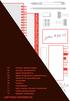 A B C D E F G H I J K L 64 etykiety samoprzylepne 66 etykiety do metkownic 67 papier fotograficzny 68 papier fotograficzny specjalistyczny 70 dzienniki korespondencyjne 70 skorowidze 70 bruliony 71 kołonotatniki
A B C D E F G H I J K L 64 etykiety samoprzylepne 66 etykiety do metkownic 67 papier fotograficzny 68 papier fotograficzny specjalistyczny 70 dzienniki korespondencyjne 70 skorowidze 70 bruliony 71 kołonotatniki
Konfiguracja programu Outlook 2007 do pracy z nowym serwerem poczty (Exchange)
 IBIB PAN, 2014-07-21 Konfiguracja programu Outlook 2007 do pracy z nowym serwerem poczty (Exchange) 1. Otwieramy Panel Sterowania, przełączamy Widok na Duże ikony (przełączanie widoków znajduje się w prawym
IBIB PAN, 2014-07-21 Konfiguracja programu Outlook 2007 do pracy z nowym serwerem poczty (Exchange) 1. Otwieramy Panel Sterowania, przełączamy Widok na Duże ikony (przełączanie widoków znajduje się w prawym
Zadanie 11. Przygotowanie publikacji do wydrukowania
 Zadanie 11. Przygotowanie publikacji do wydrukowania Edytor Word może służyć również do składania do druku nawet obszernych publikacji. Skorzystamy z tych możliwości i opracowany dokument przygotujemy
Zadanie 11. Przygotowanie publikacji do wydrukowania Edytor Word może służyć również do składania do druku nawet obszernych publikacji. Skorzystamy z tych możliwości i opracowany dokument przygotujemy
Podręcznik Wi-Fi Direct
 Podręcznik Wi-Fi Direct Łatwa konfiguracja za pomocą połączenia Wi-Fi Direct Rozwiązywanie problemów Spis treści Jak korzystać z tego podręcznika... 2 Symbole użyte w tym podręczniku... 2 Zastrzeżenia...
Podręcznik Wi-Fi Direct Łatwa konfiguracja za pomocą połączenia Wi-Fi Direct Rozwiązywanie problemów Spis treści Jak korzystać z tego podręcznika... 2 Symbole użyte w tym podręczniku... 2 Zastrzeżenia...
Parowanie urządzeń Bluetooth. Instrukcja obsługi
 Parowanie urządzeń Bluetooth Instrukcja obsługi Copyright 2012 Hewlett-Packard Development Company, L.P. Microsoft, Windows i Windows Vista są zastrzeżonymi w Stanach Zjednoczonych znakami towarowymi firmy
Parowanie urządzeń Bluetooth Instrukcja obsługi Copyright 2012 Hewlett-Packard Development Company, L.P. Microsoft, Windows i Windows Vista są zastrzeżonymi w Stanach Zjednoczonych znakami towarowymi firmy
Przewodnik Google Cloud Print
 Przewodnik Google Cloud Print Wersja 0 POL Definicje oznaczeń W tym podręczniku użytkownika zastosowano następującą ikonę: Informacje dotyczą tego, jak należy reagować w danej sytuacji, lub zawierają wskazówki
Przewodnik Google Cloud Print Wersja 0 POL Definicje oznaczeń W tym podręczniku użytkownika zastosowano następującą ikonę: Informacje dotyczą tego, jak należy reagować w danej sytuacji, lub zawierają wskazówki
LASERJET ENTERPRISE COLOR FLOW MFP. Skrócona instrukcja obsługi M575
 LASERJET ENTERPRISE COLOR FLOW MFP Skrócona instrukcja obsługi M575 Drukowanie zapisanego zadania Aby wydrukować zadanie zapisane w pamięci urządzenia, wykonaj następującą procedurę. 1. Na ekranie głównym
LASERJET ENTERPRISE COLOR FLOW MFP Skrócona instrukcja obsługi M575 Drukowanie zapisanego zadania Aby wydrukować zadanie zapisane w pamięci urządzenia, wykonaj następującą procedurę. 1. Na ekranie głównym
Kancelaris - Zmiany w wersji 2.50
 1. Listy Kancelaris - Zmiany w wersji 2.50 Zmieniono funkcję Dostosuj listę umożliwiając: o Zapamiętanie wielu widoków dla danej listy o Współdzielenie widoków między pracownikami Przykład: Kancelaria
1. Listy Kancelaris - Zmiany w wersji 2.50 Zmieniono funkcję Dostosuj listę umożliwiając: o Zapamiętanie wielu widoków dla danej listy o Współdzielenie widoków między pracownikami Przykład: Kancelaria
SYSTEM IDENTYFIKACJI WIZUALNEJ
 SYSTEM IDENTYFIKACJI WIZUALNEJ SPIS TREŒCI ZNAK WSAiB W WERSJI PODSTAWOWEJ KONSTRUKCJA GOD A NA SIATCE MODU OWEJ KONSTRUKCJA I POLE OCHRONNE ZNAKU W WERSJI PODSTAWOWEJ ZNAK WSAiB W WERSJACH UZUPE NIAJ
SYSTEM IDENTYFIKACJI WIZUALNEJ SPIS TREŒCI ZNAK WSAiB W WERSJI PODSTAWOWEJ KONSTRUKCJA GOD A NA SIATCE MODU OWEJ KONSTRUKCJA I POLE OCHRONNE ZNAKU W WERSJI PODSTAWOWEJ ZNAK WSAiB W WERSJACH UZUPE NIAJ
Opcja szyby dokumentów
 Xerox WorkCentre 8/8/8/87/890 Jak zrobić kopię Strona główna usług Stan Pracy Ekran dotykowy Start Wyczyść wszystko Zatrzymaj. Załaduj dokumenty stroną przednią do góry na tacę wejściową podajnika dokumentów.
Xerox WorkCentre 8/8/8/87/890 Jak zrobić kopię Strona główna usług Stan Pracy Ekran dotykowy Start Wyczyść wszystko Zatrzymaj. Załaduj dokumenty stroną przednią do góry na tacę wejściową podajnika dokumentów.
Instrukcja obsâugi Ustawienia systemowe
 Instrukcja obsâugi Ustawienia systemowe Przed rozpoczêciem uåytkowania maszyny zapoznaj siê z instrukcjà operatorskà i miej jà zawsze pod rêkà. Ze wzglêdów bezpieczeñstwa przestrzegaj instrukcji w niej
Instrukcja obsâugi Ustawienia systemowe Przed rozpoczêciem uåytkowania maszyny zapoznaj siê z instrukcjà operatorskà i miej jà zawsze pod rêkà. Ze wzglêdów bezpieczeñstwa przestrzegaj instrukcji w niej
Zadanie 10. Stosowanie dokumentu głównego do organizowania dużych projektów
 Zadanie 10. Stosowanie dokumentu głównego do organizowania dużych projektów Za pomocą edytora Word można pracować zespołowo nad jednym dużym projektem (dokumentem). Tworzy się wówczas dokument główny,
Zadanie 10. Stosowanie dokumentu głównego do organizowania dużych projektów Za pomocą edytora Word można pracować zespołowo nad jednym dużym projektem (dokumentem). Tworzy się wówczas dokument główny,
Teraz przechodzimy do zakładki Zarządzanie kolorami.
 Drukowanie bezpośrednio z różnych programów w Windows z użyciem profilu kolorów w sterowniku drukarki przykładowa drukarka EPSON R1800, wersja sterownika 6.51 Niestety większość programów w Windows albo
Drukowanie bezpośrednio z różnych programów w Windows z użyciem profilu kolorów w sterowniku drukarki przykładowa drukarka EPSON R1800, wersja sterownika 6.51 Niestety większość programów w Windows albo
APLIKACJE WCHODZĄCE W SKŁAD PAKIETU MS OFFICE DLA UŻYTKOWNIKÓW DOMOWYCH
 Edytory tekstu e-podręcznik dla seniora... i nie tylko. Na początku opracowania wspomniano, że aby móc wykonać określoną czynność na komputerze, wymagany jest do tego odpowiedni program. Do tworzenia dokumentów
Edytory tekstu e-podręcznik dla seniora... i nie tylko. Na początku opracowania wspomniano, że aby móc wykonać określoną czynność na komputerze, wymagany jest do tego odpowiedni program. Do tworzenia dokumentów
Samsung Universal Print Driver Podręcznik użytkownika
 Samsung Universal Print Driver Podręcznik użytkownika wyobraź sobie możliwości Copyright 2009 Samsung Electronics Co., Ltd. Wszelkie prawa zastrzeżone. Ten podręcznik administratora dostarczono tylko w
Samsung Universal Print Driver Podręcznik użytkownika wyobraź sobie możliwości Copyright 2009 Samsung Electronics Co., Ltd. Wszelkie prawa zastrzeżone. Ten podręcznik administratora dostarczono tylko w
OptiMore Importer Rejestru VAT. Instrukcja obsługi programu
 OptiMore Importer Rejestru VAT Instrukcja obsługi programu Wstęp Program OptiMore Importer Rejestru VAT jest przeznaczony do importowania wpisów do rejestru VAT na podstawie danych zawartych w pliku źródłowym.
OptiMore Importer Rejestru VAT Instrukcja obsługi programu Wstęp Program OptiMore Importer Rejestru VAT jest przeznaczony do importowania wpisów do rejestru VAT na podstawie danych zawartych w pliku źródłowym.
Microsoft Management Console
 Microsoft Management Console Konsola zarządzania jest narzędziem pozwalającym w prosty sposób konfigurować i kontrolować pracę praktycznie wszystkich mechanizmów i usług dostępnych w sieci Microsoft. Co
Microsoft Management Console Konsola zarządzania jest narzędziem pozwalającym w prosty sposób konfigurować i kontrolować pracę praktycznie wszystkich mechanizmów i usług dostępnych w sieci Microsoft. Co
Urządzenia zewnętrzne
 Urządzenia zewnętrzne Instrukcja obsługi Copyright 2007 Hewlett-Packard Development Company, L.P. Windows jest zastrzeżonym znakiem towarowym firmy Microsoft Corporation, zarejestrowanym w USA. Informacje
Urządzenia zewnętrzne Instrukcja obsługi Copyright 2007 Hewlett-Packard Development Company, L.P. Windows jest zastrzeżonym znakiem towarowym firmy Microsoft Corporation, zarejestrowanym w USA. Informacje
Instrukcja krok po kroku instalacji Windows Vista w nowym komputerze
 Instrukcja krok po kroku instalacji Windows Vista w nowym komputerze Dostajemy wiele sygnałów od użytkowników portalu VISTA.PL w sprawie instalacji Windows Vista krok po kroku. W tym FAQ zajmę się przypadkiem
Instrukcja krok po kroku instalacji Windows Vista w nowym komputerze Dostajemy wiele sygnałów od użytkowników portalu VISTA.PL w sprawie instalacji Windows Vista krok po kroku. W tym FAQ zajmę się przypadkiem
WordPad. Czyli mój pierwszy edytor tekstu
 WordPad Czyli mój pierwszy edytor tekstu Żadna sztuka? Witaj młody adepcie sztuk tajemnych. Jestem Maggus twój nauczyciel i przewodnik w świecie edytora tekstu. Zapewne, mój młody i niedoświadczony uczniu,
WordPad Czyli mój pierwszy edytor tekstu Żadna sztuka? Witaj młody adepcie sztuk tajemnych. Jestem Maggus twój nauczyciel i przewodnik w świecie edytora tekstu. Zapewne, mój młody i niedoświadczony uczniu,
Color LaserJet Pro MFP M178-M181. Przewodnik po danych technicznych
 Color LaserJet Pro MFP M178-M181 Przewodnik po danych technicznych Prawa autorskie i licencja Copyright 2017 HP Development Company, L.P. Powielanie, adaptacja lub tłumaczenie bez wcześniejszej pisemnej
Color LaserJet Pro MFP M178-M181 Przewodnik po danych technicznych Prawa autorskie i licencja Copyright 2017 HP Development Company, L.P. Powielanie, adaptacja lub tłumaczenie bez wcześniejszej pisemnej
TYTUŁ DZIAŁU 01 OX SPIS TREŚCI LOGO 3 SYMBOLIKA MARKI 15 WERSJA PODSTAWOWA 3 WERSJE PODSTAWOWE: POZIOMA I PIONOWA 4 SIATKA MODUŁOWA 5
 KSIĘGA ZNAKU SPIS TREŚCI TYTUŁ DZIAŁU 0 OX LOGO WERSJA PODSTAWOWA WERSJE PODSTAWOWE: POZIOMA I PIONOWA 4 SIATKA MODUŁOWA 5 OBSZAR OCHRONNY 6 WERSJE MINIMALNE 7 KOLORYSTYKA 8 WERSJE UZUPEŁNIAJĄCE 9 WERSJE
KSIĘGA ZNAKU SPIS TREŚCI TYTUŁ DZIAŁU 0 OX LOGO WERSJA PODSTAWOWA WERSJE PODSTAWOWE: POZIOMA I PIONOWA 4 SIATKA MODUŁOWA 5 OBSZAR OCHRONNY 6 WERSJE MINIMALNE 7 KOLORYSTYKA 8 WERSJE UZUPEŁNIAJĄCE 9 WERSJE
Pokaz slajdów na stronie internetowej
 Pokaz slajdów na stronie internetowej... 1 Podpisy pod zdjęciami... 3 Publikacja pokazu slajdów w Internecie... 4 Generator strony Uczelni... 4 Funkcje dla zaawansowanych użytkowników... 5 Zmiana kolorów
Pokaz slajdów na stronie internetowej... 1 Podpisy pod zdjęciami... 3 Publikacja pokazu slajdów w Internecie... 4 Generator strony Uczelni... 4 Funkcje dla zaawansowanych użytkowników... 5 Zmiana kolorów
Aktualizacja do systemu Windows 8.1 przewodnik krok po kroku
 Aktualizacja do systemu Windows 8.1 przewodnik krok po kroku Windows 8.1 instalacja i aktualizacja Zaktualizuj BIOS, aplikacje, sterowniki i uruchom usługę Windows Update Wybierz typ instalacji Zainstaluj
Aktualizacja do systemu Windows 8.1 przewodnik krok po kroku Windows 8.1 instalacja i aktualizacja Zaktualizuj BIOS, aplikacje, sterowniki i uruchom usługę Windows Update Wybierz typ instalacji Zainstaluj
Urządzenia zewnętrzne
 Urządzenia zewnętrzne Instrukcja obsługi Copyright 2007 Hewlett-Packard Development Company, L.P. Windows jest zastrzeżonym znakiem towarowym firmy Microsoft Corporation, zarejestrowanym w USA. Informacje
Urządzenia zewnętrzne Instrukcja obsługi Copyright 2007 Hewlett-Packard Development Company, L.P. Windows jest zastrzeżonym znakiem towarowym firmy Microsoft Corporation, zarejestrowanym w USA. Informacje
Elementy typografii. Technologia Informacyjna Lekcja 22
 Elementy typografii Technologia Informacyjna Lekcja 22 Jakie sąs zalety komputerowego tworzenia tekstu? Podstawowe kroje pisma Krój szeryfowy uŝywany jest do składu gazet, ksiąŝ ąŝek, wypracowań,, małe
Elementy typografii Technologia Informacyjna Lekcja 22 Jakie sąs zalety komputerowego tworzenia tekstu? Podstawowe kroje pisma Krój szeryfowy uŝywany jest do składu gazet, ksiąŝ ąŝek, wypracowań,, małe
Podstawy tworzenie prezentacji multimedialnej w programie. MS Power Point
 SCENARIUSZ ZAJĘĆ Osoba prowadząca: Temat zajęć: mgr Piotr Okłót Podstawy tworzenie prezentacji multimedialnej w programie Ilość godzin: 2 x 45 min Cel ogólny zajęć: MS Power Point Sprawna komunikacja z
SCENARIUSZ ZAJĘĆ Osoba prowadząca: Temat zajęć: mgr Piotr Okłót Podstawy tworzenie prezentacji multimedialnej w programie Ilość godzin: 2 x 45 min Cel ogólny zajęć: MS Power Point Sprawna komunikacja z
Instrukcja instalacji i konfiguracji Karty EDGE/GPRS SonyEricsson GC85
 Instrukcja instalacji i konfiguracji Karty EDGE/GPRS SonyEricsson GC85 SPIS TREŚCI SPIS TREŚCI...2 WSTĘP...2 INSTRUKCJA INSTALACJI I KONFIGURACJI...3 SCHEMAT INSTALACJI KARTY SIM W SE GC85...3 INSTALACJA
Instrukcja instalacji i konfiguracji Karty EDGE/GPRS SonyEricsson GC85 SPIS TREŚCI SPIS TREŚCI...2 WSTĘP...2 INSTRUKCJA INSTALACJI I KONFIGURACJI...3 SCHEMAT INSTALACJI KARTY SIM W SE GC85...3 INSTALACJA
Formularz MS Word. 1. Projektowanie formularza. 2. Formularze do wypełniania w programie Word
 Formularz MS Word Formularz to dokument o określonej strukturze, zawierający puste pola do wypełnienia, czyli pola formularza, w których wprowadza się informacje. Uzyskane informacje moŝna następnie zebrać
Formularz MS Word Formularz to dokument o określonej strukturze, zawierający puste pola do wypełnienia, czyli pola formularza, w których wprowadza się informacje. Uzyskane informacje moŝna następnie zebrać
DRUKOWANIE ŚWIADECTW LIBRUS
 DRUKOWANIE ŚWIADECTW LIBRUS Część 2 wprowadzanie ocen 1. Zaloguj się na stronie świadectwa.librus.pl 7-cyfrowym loginem i własnym hasłem. 2. Jeśli od ostatniej zmiany hasła minęło 30 dni, to nastąpi wymuszenie
DRUKOWANIE ŚWIADECTW LIBRUS Część 2 wprowadzanie ocen 1. Zaloguj się na stronie świadectwa.librus.pl 7-cyfrowym loginem i własnym hasłem. 2. Jeśli od ostatniej zmiany hasła minęło 30 dni, to nastąpi wymuszenie
ECDL Advanced Moduł AM3 Przetwarzanie tekstu Syllabus, wersja 2.0
 ECDL Advanced Moduł AM3 Przetwarzanie tekstu Syllabus, wersja 2.0 Copyright 2010, Polskie Towarzystwo Informatyczne Zastrzeżenie Dokument ten został opracowany na podstawie materiałów źródłowych pochodzących
ECDL Advanced Moduł AM3 Przetwarzanie tekstu Syllabus, wersja 2.0 Copyright 2010, Polskie Towarzystwo Informatyczne Zastrzeżenie Dokument ten został opracowany na podstawie materiałów źródłowych pochodzących
LASERJET PROFESSIONAL M1130/M1210 SERIA URZĄDZEŃ WIELOFUNKCYJNYCH. Skrócona instrukcja obsługi
 LASERJET PROFESSIONAL M1130/M1210 SERIA URZĄDZEŃ WIELOFUNKCYJNYCH Skrócona instrukcja obsługi Drukowanie na papierze specjalnym, etykietach lub foliach w systemie Windows 1. W menu Plik aplikacji kliknij
LASERJET PROFESSIONAL M1130/M1210 SERIA URZĄDZEŃ WIELOFUNKCYJNYCH Skrócona instrukcja obsługi Drukowanie na papierze specjalnym, etykietach lub foliach w systemie Windows 1. W menu Plik aplikacji kliknij
Wstęp 7 Rozdział 1. OpenOffice.ux.pl Writer środowisko pracy 9
 Wstęp 7 Rozdział 1. OpenOffice.ux.pl Writer środowisko pracy 9 Uruchamianie edytora OpenOffice.ux.pl Writer 9 Dostosowywanie środowiska pracy 11 Menu Widok 14 Ustawienia dokumentu 16 Rozdział 2. OpenOffice
Wstęp 7 Rozdział 1. OpenOffice.ux.pl Writer środowisko pracy 9 Uruchamianie edytora OpenOffice.ux.pl Writer 9 Dostosowywanie środowiska pracy 11 Menu Widok 14 Ustawienia dokumentu 16 Rozdział 2. OpenOffice
sklep - online Jak przygotować PDF do druku Krótki poradnik jak przygotować plik do druku w programie Corel draw - na przykładzie ulotki A4.
 sklep - online drukarnia Jak przygotować PDF do druku Krótki poradnik jak przygotować plik do druku w programie Corel draw - na przykładzie ulotki A4. Przeczytaj! Jeżeli nie posiadasz doświadczenia związanego
sklep - online drukarnia Jak przygotować PDF do druku Krótki poradnik jak przygotować plik do druku w programie Corel draw - na przykładzie ulotki A4. Przeczytaj! Jeżeli nie posiadasz doświadczenia związanego
instalacja dekodera tv SDH 85
 instalacja dekodera tv SDH 85 1 Opis dekodera wyêwietlacz diody przyciski r cznego zmieniania kana ów w àcznik stan czuwania 2 Poprawna instalacja 2 instalacja dekodera tv SDH 85 3 Konfiguracja modemu
instalacja dekodera tv SDH 85 1 Opis dekodera wyêwietlacz diody przyciski r cznego zmieniania kana ów w àcznik stan czuwania 2 Poprawna instalacja 2 instalacja dekodera tv SDH 85 3 Konfiguracja modemu
Instrukcja wprowadzania ocen do systemu USOSweb
 Instrukcja wprowadzania ocen do systemu USOSweb Uwaga! Niniejsza instrukcja nie stanowi pe nego opisu wszystkich funkcji systemu USOSweb. Zawiera ona jedynie informacje niezb dne do pomy lnego wprowadzania
Instrukcja wprowadzania ocen do systemu USOSweb Uwaga! Niniejsza instrukcja nie stanowi pe nego opisu wszystkich funkcji systemu USOSweb. Zawiera ona jedynie informacje niezb dne do pomy lnego wprowadzania
Wtedy wystarczy wybrać właściwego Taga z listy.
 Po wejściu na stronę pucharino.slask.pl musisz się zalogować (Nazwa użytkownika to Twój redakcyjny pseudonim, hasło sam sobie ustalisz podczas procedury rejestracji). Po zalogowaniu pojawi się kilka istotnych
Po wejściu na stronę pucharino.slask.pl musisz się zalogować (Nazwa użytkownika to Twój redakcyjny pseudonim, hasło sam sobie ustalisz podczas procedury rejestracji). Po zalogowaniu pojawi się kilka istotnych
FAX Option Type 3030. Poradnik faksowania <Funkcje podstawowe> Instrukcja obsâugi
 FAX Option Type 3030 Instrukcja obsâugi Poradnik faksowania 1 2 3 4 5 Pierwsze kroki Wysyâanie faksów Korzystanie z funkcji faksu internetowego Programowanie Rozwiàzywanie problemów
FAX Option Type 3030 Instrukcja obsâugi Poradnik faksowania 1 2 3 4 5 Pierwsze kroki Wysyâanie faksów Korzystanie z funkcji faksu internetowego Programowanie Rozwiàzywanie problemów
Urządzenie wielofunkcyjne z serii HP Color LaserJet CM2320 MFP Przewodnik po rodzajach nośników do druku
 Urządzenie wielofunkcyjne z serii HP Color LaserJet CM2320 MFP Przewodnik po rodzajach nośników do druku Prawa autorskie i licencja 2008 Copyright Hewlett-Packard Development Company, L.P. Powielanie,
Urządzenie wielofunkcyjne z serii HP Color LaserJet CM2320 MFP Przewodnik po rodzajach nośników do druku Prawa autorskie i licencja 2008 Copyright Hewlett-Packard Development Company, L.P. Powielanie,
KOMPAKTOWA I STYLOWA DRUKARKA Z ODDZIELNYMI WKŁADAMI Z ATRAMENTEM
 KOMPAKTOWA I STYLOWA DRUKARKA Z ODDZIELNYMI WKŁADAMI Z ATRAMENTEM Kompaktowa drukarka atramentowa do wydruku wysokiej jakości dokumentów i zdjęć jak odbitki z laboratorium fotograficznego Oszczędność dzięki
KOMPAKTOWA I STYLOWA DRUKARKA Z ODDZIELNYMI WKŁADAMI Z ATRAMENTEM Kompaktowa drukarka atramentowa do wydruku wysokiej jakości dokumentów i zdjęć jak odbitki z laboratorium fotograficznego Oszczędność dzięki
Przewodnik AirPrint. Ten dokument obowiązuje dla modeli atramentowych. Wersja A POL
 Przewodnik AirPrint Ten dokument obowiązuje dla modeli atramentowych. Wersja A POL Modele urządzenia Niniejszy podręcznik użytkownika obowiązuje dla następujących modeli. DCP-J40DW, MFC-J440DW/J450DW/J460DW
Przewodnik AirPrint Ten dokument obowiązuje dla modeli atramentowych. Wersja A POL Modele urządzenia Niniejszy podręcznik użytkownika obowiązuje dla następujących modeli. DCP-J40DW, MFC-J440DW/J450DW/J460DW
Instrukcja obsługi platformy zakupowej e-osaa (klient podstawowy)
 Instrukcja obsługi platformy zakupowej e-osaa (klient podstawowy) 1. Wejście na stronę http://www.officemedia.com.pl strona główną Office Media 2. Logowanie do zakupowej części serwisu. Login i hasło należy
Instrukcja obsługi platformy zakupowej e-osaa (klient podstawowy) 1. Wejście na stronę http://www.officemedia.com.pl strona główną Office Media 2. Logowanie do zakupowej części serwisu. Login i hasło należy
1. Druk akcydensowy wizytówki
 1. Druk akcydensowy wizytówki Rys. 1: Cel ćwiczenia 1.1. Projekt logo Rys. 2: Cel projektu logo Pierwszym etapem wykonywania ćwiczenia będzie projekt logo (symbolu graficznego) firmy (instytucji, organizacji),
1. Druk akcydensowy wizytówki Rys. 1: Cel ćwiczenia 1.1. Projekt logo Rys. 2: Cel projektu logo Pierwszym etapem wykonywania ćwiczenia będzie projekt logo (symbolu graficznego) firmy (instytucji, organizacji),
Przed rozpoczęciem pracy otwórz nowy plik (Ctrl +N) wykorzystując szablon acadiso.dwt
 Przed rozpoczęciem pracy otwórz nowy plik (Ctrl +N) wykorzystując szablon acadiso.dwt Zadanie: Utwórz szablon rysunkowy składający się z: - warstw - tabelki rysunkowej w postaci bloku (według wzoru poniżej)
Przed rozpoczęciem pracy otwórz nowy plik (Ctrl +N) wykorzystując szablon acadiso.dwt Zadanie: Utwórz szablon rysunkowy składający się z: - warstw - tabelki rysunkowej w postaci bloku (według wzoru poniżej)
Zadanie 1. Stosowanie stylów
 Zadanie 1. Stosowanie stylów Styl to zestaw elementów formatowania określających wygląd: tekstu atrybuty czcionki (tzw. styl znaku), akapitów np. wyrównanie tekstu, odstępy między wierszami, wcięcia, a
Zadanie 1. Stosowanie stylów Styl to zestaw elementów formatowania określających wygląd: tekstu atrybuty czcionki (tzw. styl znaku), akapitów np. wyrównanie tekstu, odstępy między wierszami, wcięcia, a
